PANASONIC HDC-HS9 User Manual [de]

Bedienungsanleitung
High Definition Camcorder
Model No. HDC-HS9
Bitte lesen Sie diese Bedienungsanleitung vor der Inbetriebnahme des Gerätes vollständig durch.
EG
VQT1N78
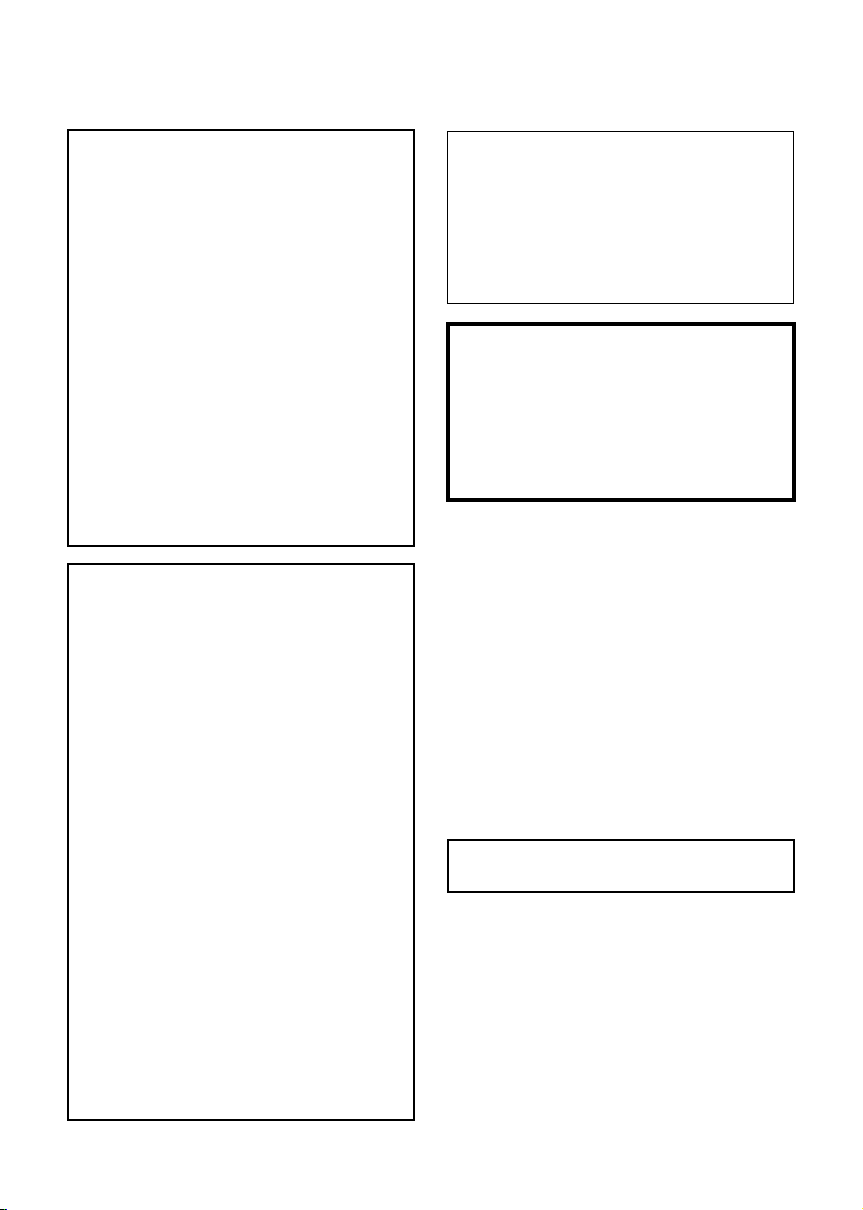
Sicherheitshinweise
WARNUNG:
BEACHTEN SIE FOLGENDE HINWEISE,
UM STROMSCHLÄGE ODER SCHÄDEN
AM PRODUKT AUSZUSCHLIESSEN:
≥ SETZEN SIE DAS GERÄT NICHT REGEN,
FEUCHTIGKEIT, TROPF- ODER
SPRITZWASSER AUS. STELLEN SIE
KEINE FLÜSSIGKEITSGEFÜLLTEN
GEFÄSSE WIE VASEN AUF DAS GERÄT.
≥ VERWENDEN SIE AUSSCHLIESSLICH
EMPFOHLENE ZUBEHÖRTEILE.
≥ NEHMEN SIE WEDER DIE ABDECKUNG
NOCH DIE GERÄTERÜCKSEITE AB. IM
INNERN BEFINDEN SICH KEINE TEILE,
DIE VOM BENUTZER GEWARTET
WERDEN KÖNNEN. LASSEN SIE
WARTUNGSARBEITEN VON
QUALIFIZIERTEN
KUNDENDIENSTMITARBEITERN
DURCHFÜHREN.
ACHTUNG!
≥ INSTALLIEREN ODER BETREIBEN SIE
DIESES GERÄT NICHT IN EINEM
BÜCHERREGAL, EINEM SCHRANK
ODER EINER ANDEREN SCHLECHT
BELÜFTETEN UMGEBUNG. ACHTEN SIE
AUF AUSREICHENDE BELÜFTUNG. UM
STROMSCHLÄGE UND BRANDGEFAHR
AUFGRUND VON ÜBERHITZUNG
AUSZUSCHLIESSEN, STELLEN SIE
SICHER, DASS DIE
BELÜFTUNGSÖFFNUNGEN DES
GERÄTS NICHT DURCH VORHÄNGE
ODER ANDERE DINGE BLOCKIERT
WERDEN.
≥ BLOCKIEREN SIE DIE
BELÜFTUNGSÖFFNUNGEN DES
GERÄTS NICHT MIT ZEITUNGEN,
TISCHDECKEN, VORHÄNGEN UND
ÄHNLICHEM.
≥ STELLEN SIE KEINE GEGENSTÄNDE,
DIE OFFENE FLAMMEN PRODUZIEREN,
WIE BRENNENDE KERZEN, AUF DAS
GERÄT.
≥ ENTSORGEN SIE ALTBATTERIEN AUF
UMWELTFREUNDLICHE ART UND
WEISE.
Die verwendete Steckdose muss sich in der
Nähe des Geräts befinden und leicht
zugänglich sein.
Der Netzstecker des Netzkabels muss leicht
zu erreichen sein.
Wenn Sie das Gerät komplett vom Stromnetz
trennen möchten, stecken Sie den
Netzstecker aus der Netzsteckdose aus.
Warnung
Es besteht Brand-, Explosions- und
Verbrennungsgefahr. Nicht Zerlegen.
Vermeiden Sie die Erhitzung der Batterien
über die unten genannte Temperatur und
verbrennen Sie sie nicht.
Knopfzelle 60 oC
Batteriepack 60 oC
∫ EMV – Elektromagnetische
Verträglichkeit
Auf dem Typenschild befindet sich das
CE-Zeichen.
Verwenden Sie nur empfohlenes Zubehör.
≥ Verwenden Sie ausschließlich das
mitgelieferte AV-Kabel, Component-Kabel und
USB-Kabel.
≥ Wenn Sie mit separat erhältlichen Kabeln
arbeiten, verwenden Sie niemals Kabel über
drei Meter Länge.
≥ Bewahren Sie die Speicherkarte außerhalb der
Reichweite von Kindern auf, damit diese die
Karte nicht verschlucken können.
Die Produktkennzeichnungen befinden
sich unten an den Geräten.
2
VQT1N78
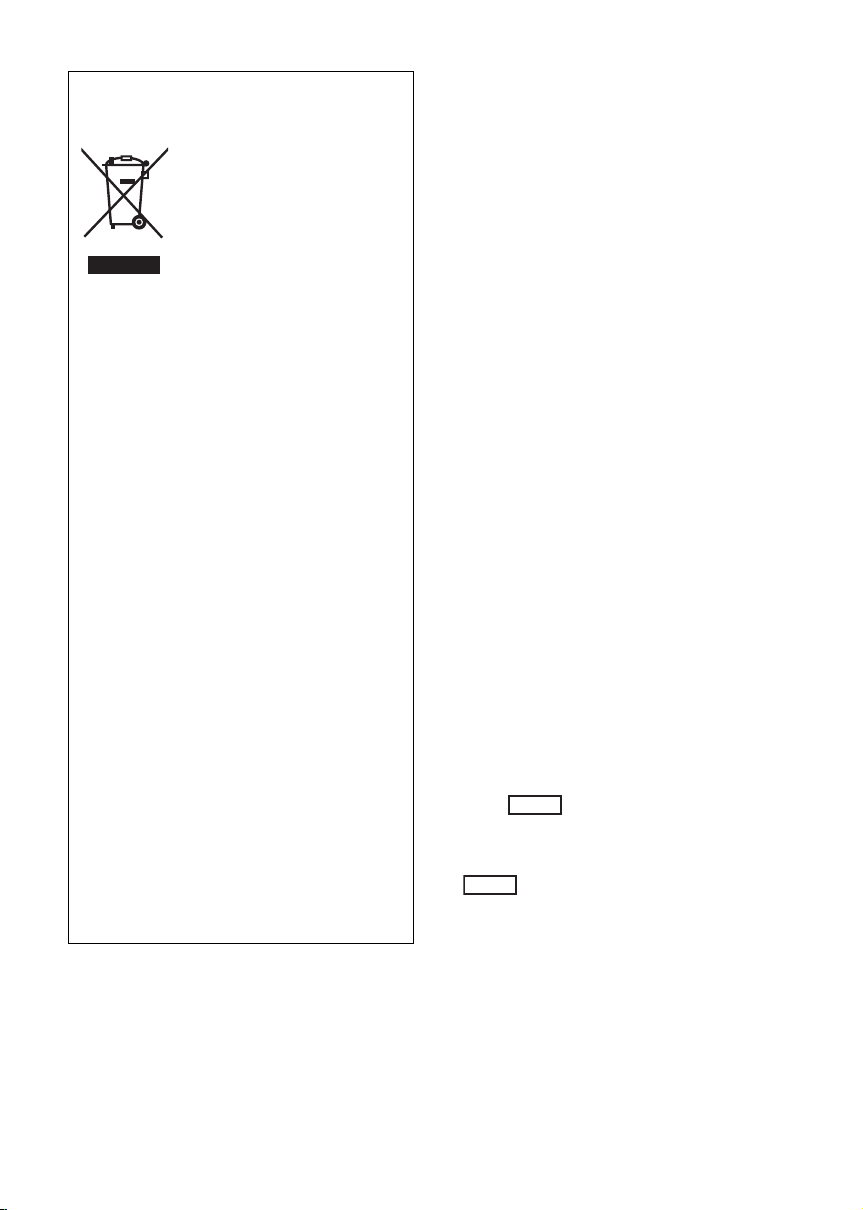
Benutzerinformationen zur Entsorgung
von elektrischen und elektronischen
Geräten (private Haushalte)
Entsprechend der
grundlegenden
Firmengrundsätzen der
Panasonic-Gruppe wurde ihr
Produkt aus hochwertigen
Materialien und
Komponenten entwickelt und
hergestellt, die recycelbar
und wieder verwendbar sind.
Dieses Symbol auf Produkten und/oder
begleitenden Dokumenten bedeutet, dass
elektrische und elektronische Produkte am
Ende ihrer Lebensdauer vom Hausmüll
getrennt entsorgt werden müssen.
Bringen Sie bitte diese Produkte für die
Behandlung, Rohstoffrückgewinnung und
Recycling zu den eingerichteten kommunalen
Sammelstellen bzw. Wertstoffsammelhöfen,
die diese Geräte kostenlos entgegennehmen.
Die ordnungsgemäße Entsorgung dieses
Produkts dient dem Umweltschutz und
verhindert mögliche schädliche Auswirkungen
auf Mensch und Umwelt, die sich aus einer
unsachgemäßen Handhabung der Geräte am
Ende Ihrer Lebensdauer ergeben könnten.
Genauere Informationen zur nächstgelegenen
Sammelstelle bzw. Recyclinghof erhalten Sie
bei Ihrer Gemeindeverwaltung.
Für Geschäftskunden in der Europäischen
Union
Bitte treten Sie mit Ihrem Händler oder
Lieferanten in Kontakt, wenn Sie elektrische
und elektronische Geräte entsorgen möchten.
Er hält weitere Informationen für sie bereit.
Informationen zur Entsorgung in Ländern
außerhalb der Europäischen Union
Dieses Symbol ist nur in der Europäischen
Union gültig.
∫ Schadenersatz für
aufgenommenen Inhalt
Der Hersteller übernimmt keine Haftung für den
Verlust von Aufnahmen durch Fehlfunktionen
oder Defekt dieses Gerätes, des Zubehörs oder
des Speichermediums.
∫ Beachten Sie bitte die
Urheberrechtsbestimmungen
Die Aufnahme von bespielten Bändern oder
anderen Veröffentlichungen oder Sendung,
welche nicht zum Prvaten Gebrauch
bestimmt sind, könnte das Urheberrecht
verletzen. Auch für den Privaten Gebrauch,
könnte die Aufnahme von bestimmtem
Material Einschränkungen unterliegen.
∫ Sie können folgende Karten mit
diesem Gerät verwenden
SD-Speicherkarten und SDHC-Speicherkarten
≥ Speicherkarten mit 4 GB Kapazität oder mehr,
die kein SDHC-Logo tragen, entsprechen nicht
den Spezifikationen für SD-Speicherkarten.
≥ Nähere Informationen über SD-Karten finden
Sie auf Seite 20.
∫ In dieser Bedienungsanleitung
werden die beiden Kartentypen
≥ SD Memory Card und SDHC Memory Card als
“SD-Speicherkarte” oder nur als SD-Karte
bezeichnet.
≥ In dieser Bedienungsanleitung sind
Funktionen, die für die Videoaufzeichnung/
Videowiedergabe verwendet werden können,
VIDEO
durch gekennzeichnet.
≥ Funktionen, die für die Fotoaufzeichnung/
Fotowiedergabe verwendet werden können,
sind in dieser Bedienungsanleitung durch
PHOTO
≥ “HD Writer 2.5E for HDC” wird als “HD Writer
≥ Referenzseiten sind durch einen Pfeil
gekennzeichnet.
2.5E” bezeichnet.
gekennzeichnet, zum Beispiel: l 00
VQT1N78
3
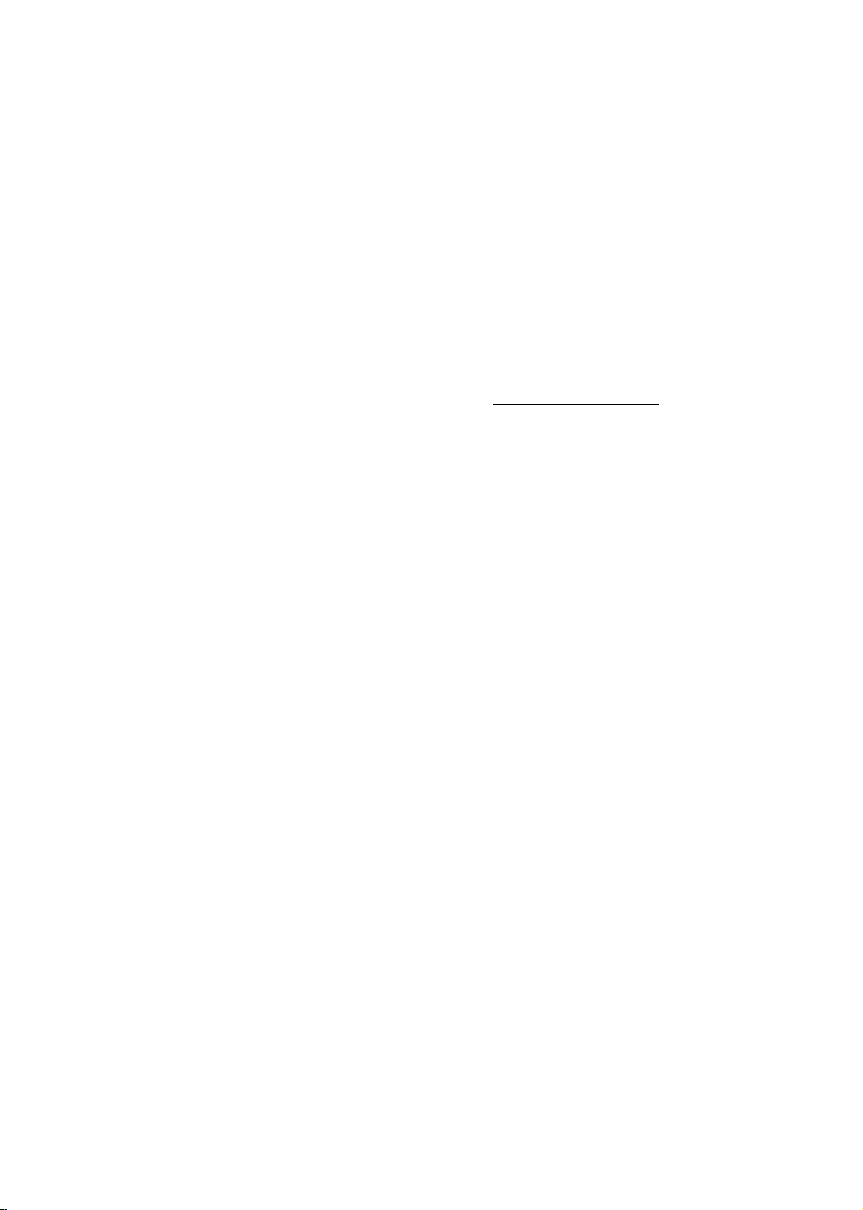
∫ Lizenzen
≥ Das SDHC Logo ist ein Handelszeichen.
≥ Die Logos “AVCHD” und “AVCHD” sind
Warenzeichen von Matsushita Electric
Industrial Co., Ltd. und Sony Corporation.
≥ Hergestellt unter Lizenz von Dolby
Laboratories.
Dolby und das Doppel-D-Symbol sind
Warenzeichen von Dolby Laboratories.
≥ HDMI, das HDMI-Logo und High-Definition
Multimedia Interface sind eingetragene
Warenzeichen oder Warenzeichen von HDMI
Licensing LLC.
≥ HDAVI Control
Matsushita Electric Industrial Co., Ltd.
≥ “x.v.Colour” ist ein Warenzeichen.
≥ LEICA ist ein eingetragenes Warenzeichen der
Leica Microsystems IR GmbH und DICOMAR
ist ein eingetragenes Warenzeichen der Leica
Camera AG.
≥ Microsoft
DirectX
oder Warenzeichen von Microsoft Corporation
in den USA und/oder anderen Ländern.
≥ Der Abdruck von Screenshots von
Microsoft-Produkten erfolgt mit Genehmigung
der Microsoft Corporation.
≥ IBM und PC/AT sind eingetragene
Warenzeichen der International Business
Machines Corporation der USA.
®
, Core™, Pentium® und Celeron® sind
≥ Intel
eingetragene Warenzeichen oder
Warenzeichen von Intel Corporation in den
USA und anderen Ländern.
≥ AMD Athlon ist ein Warenzeichen von
Advanced Micro Devices, Inc.
≥ Apple und Mac OS sind eingetragene
Warenzeichen oder Warenzeichen von
Apple Inc. in den Vereinigten Staaten und/oder
anderen Ländern.
≥ PowerPC ist ein Warenzeichen der
International Business Machines Corporation.
≥ Andere Namen von Systemen oder Produkten
welche in dieser Bedienungsanleitung genannt
werden, sind normalerweise Handelszeichen
oder eingetragene Handelszeichen der
Hersteller dieser Produkte oder Systeme.
™
ist ein Warenzeichen von
®
, Windows®, Windows Vista® und
®
sind eingetragene Warenzeichen
Dieses Produkt wird unter der “AVC Patent
Portfolio License” für die persönliche und nicht
kommerzielle Nutzung durch einen
Endverbraucher lizenziert. Im Rahmen dieser
Lizenz darf der Endverbraucher (i) Videomaterial
nach dem AVC-Standard (“AVC Video”) codieren
und/oder (ii) AVC-Videomaterial decodieren, das
von einem Endverbraucher im Rahmen
persönlicher und nicht kommerzieller Aktivitäten
codiert wurde, und/oder AVC-Videomaterial
decodieren, das von einem Videoanbieter
bezogen wurde, der für die Bereitstellung von
AVC-Videomaterial lizenziert wurde. Für alle
anderen Verwendungen wird weder eine Lizenz
erteilt, noch darf diese impliziert werden. Weitere
Informationen erhalten Sie bei MPEG LA, LLC.
Siehe http://www.mpegla.com
.
4
VQT1N78
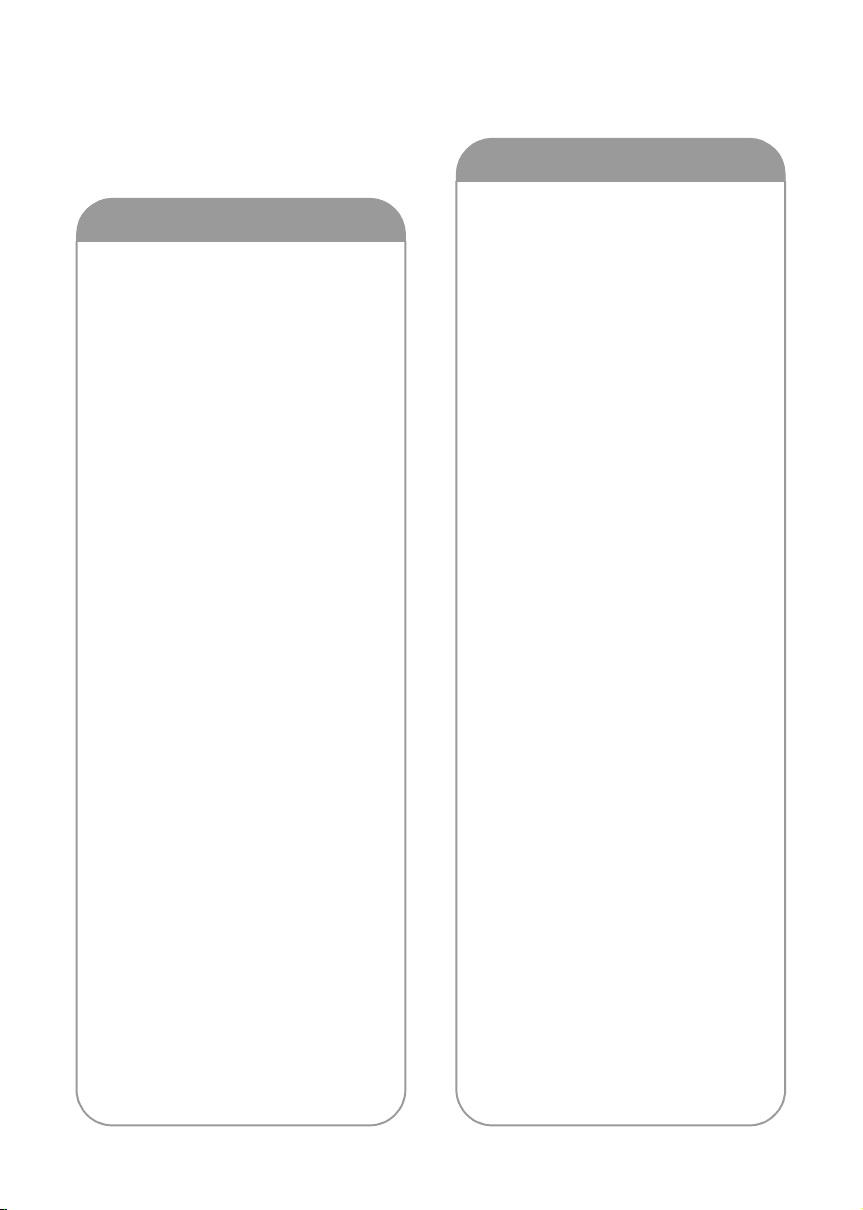
Inhaltsverzeichnis
Sicherheitshinweise ............................. 2
Zubehör.................................................7
Eigenschaften.......................................8
Vorbereitung
Vor der Verwendung
[1] Handhabung der HDD
(Festplatte)..................................... 10
[2] Bezeichnung der Teile
und Bedienung .............................. 11
Fernbedienung ................................ 15
Setup
[1] Stromversorgung .......................... 16
Akku aufladen.................................. 16
Akku einsetzen/herausnehmen ....... 17
Lade- und Aufnahmedauer.............. 18
Anschluss an eine Netzsteckdose... 19
[2] Vorbereitung von SD-Karten ........ 20
Speicherkarten, die mit diesem
Gerät verwendet werden können............. 20
SD-Karte einsetzen/
herausnehmen ................................ 21
[3] Einen Modus auswählen
(Gerät ein-/ausschalten)................ 22
Das Gerät mit dem LCD-Monitor
ein- und ausschalten ....................... 22
[4] Menüanzeige verwenden .............. 23
Sprache wählen............................... 24
Menüliste ......................................... 24
[5] Datum und Uhrzeit einstellen....... 26
Weltzeit-Einstellung
(Anzeige der Zeit am Zielort) ........... 28
[6] LCD-Monitor einstellen ................. 29
Helligkeit des LCD-Monitors
erhöhen ........................................... 29
Helligkeit und Farbintensität des
LCD-Monitors einstellen .................. 29
Bildqualität des LCD-Monitors
ändern ............................................. 30
Selbstaufnahmen............................. 30
Aufnahme
Aufnahme (Grund-legendes)
[1] Vor der Aufnahme ......................... 32
Anti-Ground-Shooting (AGS) .......... 33
[2] Videoaufnahmen........................... 34
Aufnahmemodi/ungefähre
Aufnahmedauer............................... 36
Schnellstart ..................................... 37
PRE-REC........................................ 37
Aufnahmenavigation ....................... 38
[3] Fotos aufnehmen.......................... 39
Bildqualität....................................... 41
Anzahl der möglichen
Aufnahmen...................................... 41
[4] Heranzoomen/Wegzoomen .......... 42
Digitalzoom ..................................... 42
[5] Bildstabilisator .............................. 43
[6] Modus Gesichtserkennung &
AE .................................................... 44
Aufnahme (erweiterte Funktionen)
[1] Aufnahmefunktionen der
Funktionssymbole ........................ 45
Funktionssymbole ........................... 45
Ein-/Ausblenden, Intelligente
Konstraststeuerung, Hilfe-Modus,
Schöne-Haut-Modus, Farbnachtsicht,
Gegenlichtausgleich,
Dämmerungsmodus, Selbstauslöser,
Te le m ak r o
[2] Aufnahmefunktionen der
Menüs.............................................. 49
Menüs ............................................. 49
Hilfslinien, 25p-Digitalkino,
Windgeräuschreduktion,
Mikrofoneinstellung, Mikrofonpegel,
HD-Highspeed-Burstmodus, Integrierter
Blitz, Rote-Augen-Reduzierung,
Auslöserton, Zebra-Anzeige,
Farbbalken, Automatische lange
Verschlusszeit, Digitalkino-Farbe
[3] Manuelle Aufnahmefunktionen.... 57
Szenenmodus ................................. 57
Scharfstellung ................................. 58
Weißabgleich .................................. 59
Manuelle Einstellung der
Verschlusszeit/Blende..................... 60
VQT1N78
5
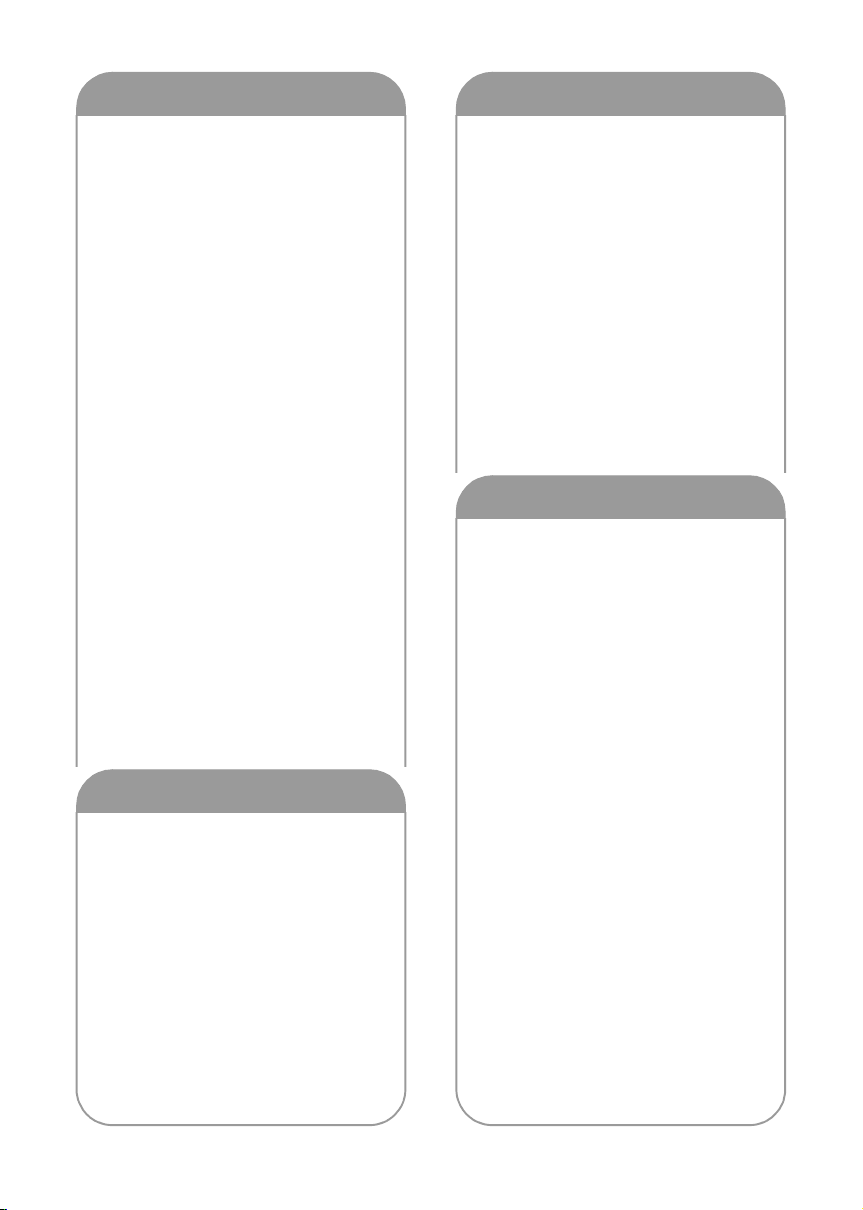
Wiedergabe
Mit einem PC
Wiedergabe
[1] Videowiedergabe........................... 62
Wiedergabe von Videos
nach Datum ..................................... 65
Intelligente Szenenauswahl............. 65
Wiedergabe wiederholen................. 66
Wiederaufnahme der
Wiedergabe ..................................... 66
[2] Fotowiedergabe............................. 67
Fotoaufnahmen nach Datum
wiedergeben .................................... 69
Bearbeiten
[1] Szenen/Fotos löschen................... 70
[2] Aufteilen einer Szene zum
Löschen.......................................... 72
[3] Szenen/Fotos schützen................. 73
[4] DPOF-Einstellung.......................... 74
[5] Zwischen SD-Karte und
HDD kopieren................................. 75
[6] SD-Karten- und
HDD-Verwaltung ............................ 77
Formatieren..................................... 77
Informationen über die HDD............ 77
Fernsehgerät
[1] Videos/Fotos auf dem
Fernsehgerät betrachten .............. 78
Anschluss mit einem
HDMI Mini-Kabel ............................. 81
Tonausgabe im
5,1-Kanal-Surroundton .................... 82
Anschluss mit Component-Kabel .... 82
[2] Wiedergabe mit VIERA Link
(HDAVI Control
™
)........................... 83
Datensicherung
Mit anderen Geräten
[1]
Einen DVD-Brenner zum Kopieren
auf eine Disc/zur Wiedergabe von
einer Disc anschließen................... 86
Das Kopieren/die Wiedergabe
vorbereiten....................................... 86
Auf Discs kopieren........................... 87
Die kopierte Disc wiedergeben........ 90
Verwalten der kopierten Disc
(Formatieren, Auto-DVD-Schutz,
Anzeige von Disc-Informationen) .... 91
[2] Material auf ein anderes
Videogerät überspielen................. 92
[3] Mit einem Drucker (PictBridge) .... 93
Vor der Verwendung
[1] Was Sie mit einem
PC tun können............................... 96
Lizenzvereinbarung für
Endverbraucher............................... 98
[2] Systemumgebung......................... 99
Setup
[1] Installation ................................... 101
[2] Anschluss und Erkennung......... 103
Hinweise zur PC-Anzeige ............. 104
Anschluss an einen PC
[1] Starten von HD Writer 2.5E......... 105
Lesen der Bedienungsanleitung
der Software-Anwendungen.......... 105
[2] Mit Macintosh.............................. 106
Sonstiges
Anzeigen
[1] Anzeigen...................................... 108
[2] Meldungen.................................... 111
Hinweise zur
Datenwiederherstellung ................. 112
Nützliche Hinweise
[1] Funktionen, die nicht gleichzeitig
verwendet werden können.......... 113
[2] Fehlerbehebung........................... 115
Sicherheits- und
Anwendungshinweise ..................... 124
Begriffserklärung............................. 127
Technische Daten ............................ 129
6
VQT1N78
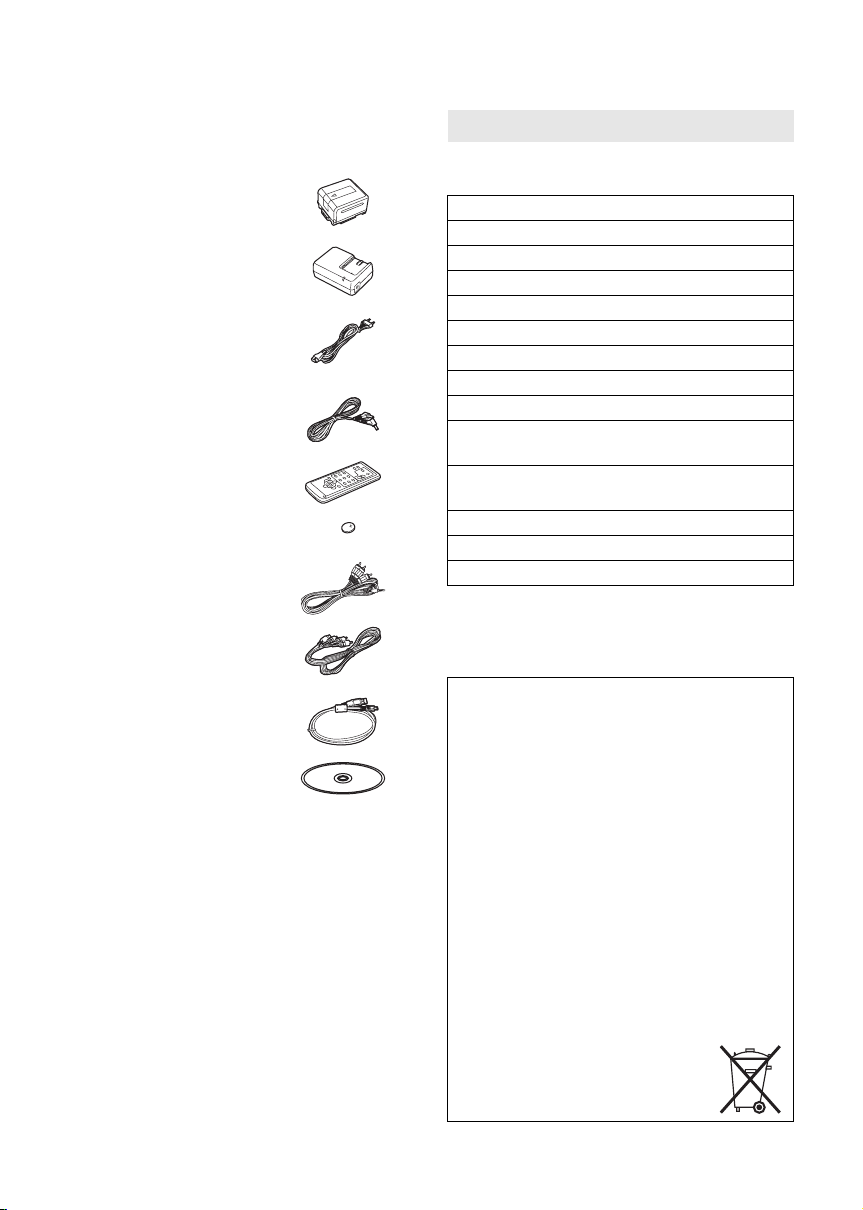
Zubehör
Überprüfen Sie vor der Verwendung des Geräts
das Zubehör.
Akkupack
VW-VBG130
Netzteil
VSK0698
Netzkabel
K2CQ2CA00006
DC-Kabel
K2GJYYC00001
Fernbedienung
N2QAEC000023
Knopfzelle
CR2025
AV-Kabel
K2KC4CB00027
Component-Kabel
K2KZ9DB00004
USB-Kabel
K2KZ4CB00011
CD-ROM
Sonderzubehör
Manches Sonderzubehör ist unter Umständen in
bestimmten Ländern nicht erhältlich.
Netzteil (VW-AD21E-K)
Akkupack (Lithium/VW-VBG130/1320 mAh)
Akkupack (Lithium/VW-VBG260/2640 mAh)
Akkupack (Lithium/VW-VBG6/5800 mAh)*1
Akku-Halterung (VW-VH04)
HDMI Mini-Kabel (RP-CDHM15, RP-CDHM30)
Tele-Vorsatzlinse (VW-T3714H)
Weitwinkel-Vorsatzlinse (VW-W3707H)
Filterset (VW-LF37WE)
Gleichspannungs-Videoleuchte
(VW-LDC102E)*2
Ersatzlampe für
Gleichspannungs-Videoleuchte (VZ-LL10E)
Schuh-Adapter (VW-SK12E)
Stativ (VW-CT45E)
DVD-Brenner (VW-BN1)
*1 Die Akku-Halterung VW-VH04
(Sonderzubehör) ist erforderlich.
*2 Der Schuh-Adapter VW-SK12E
(Sonderzubehör) ist erforderlich.
Batterie-Entsorgung
Batterien gehören nicht in den Hausmüll!
Bitte bedienen Sie sich bei der Rückgabe
verbrauchter Batterien/Akkus eines in Ihrem Land
evtl. vorhandenen Rücknahmesystems. Bitte geben
Sie nur entladene Batterien/Akkus ab. Batterien sind
in der Regel dann entladen, wenn das damit
betriebene Gerät
j
abschaltet und signalisiert “Batterien leer”
j
nach längerem Gebrauch der Batterien nicht
mehr einwandfrei funktioniert.
Zur Kurzschluss-Sicherheit sollten die Batteriepole
mit einem Klebestreifen überdeckt werden.
Deutschland: Als Verbraucher sind Sie gesetzlich
verpflichtet, gebrauchte Batterien zurückzugeben.
Sie können Ihre alten Batterien überall dort
unentgeltlich abgeben, wo die Batterien gekauft
wurden. Ebenso bei den öffentlichen Sammelstellen
in Ihrer Stadt oder Gemeinde.
Diese Zeichen finden Sie auf schadstoffhaltigen
Batterien:
Pb = Batterie enthält Blei
Cd = Batterie enthält Cadmium
Hg = Batterie enthält Quecksilber
Li = Batterie enthält Lithium
VQT1N78
7
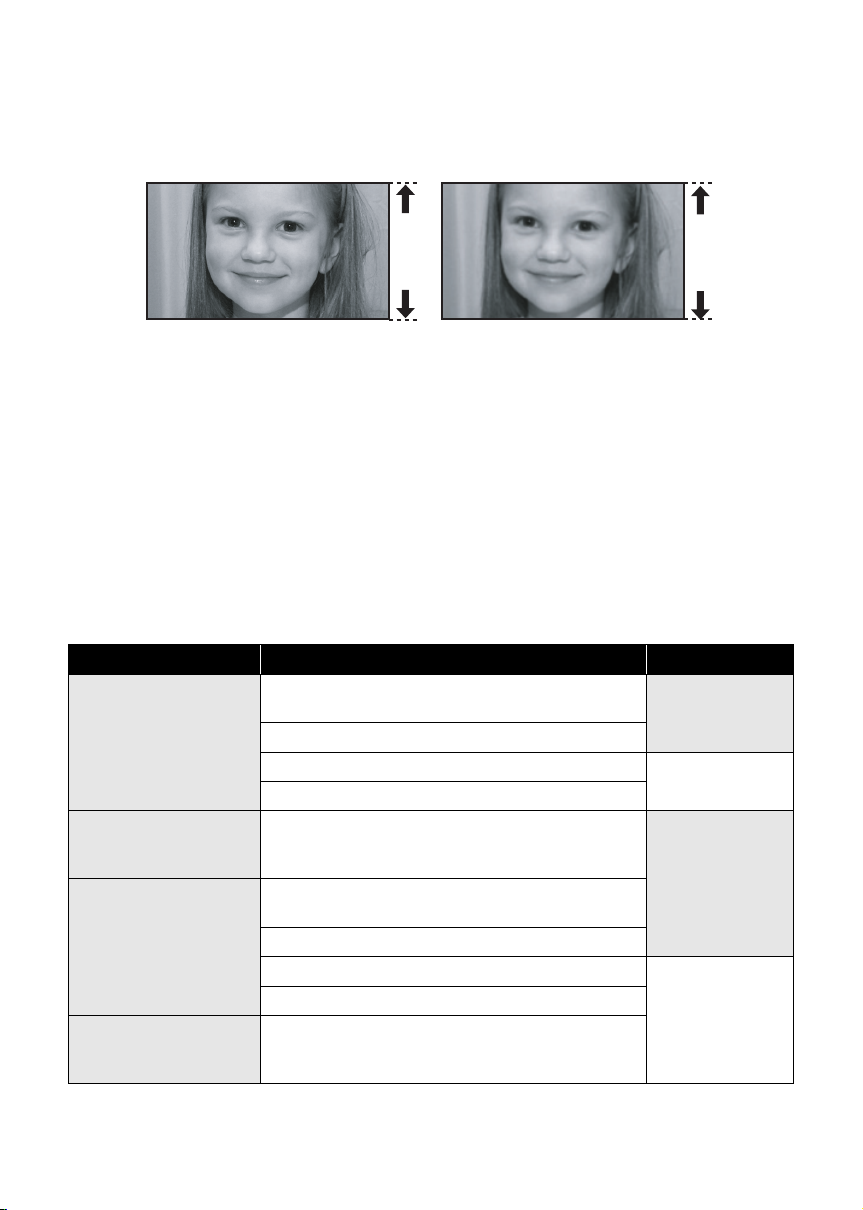
Eigenschaften
∫ Gestochen scharfe, hochauflösende Bilder
Mit diesem Gerät lassen sich hochauflösende Aufnahmen auf SD-Karte oder HDD (Festplatte) aufzeichnen.
A Hochauflösende Aufnahmen
(1920k1080)
Anzahl der verfügbaren Bildzeilen: 1080
*
A
B Aufnahmen in Standardauflösung
(720k576)
Anzahl der verfügbaren Bildzeilen: 576
B
Hochauflösende Aufnahmen
≥ Die oben gezeigten Fotos dienen lediglich zu Beispielzwecken.
* Im Aufnahmemodus HA/HG/HX.
Was bedeutet AVCHD?
Dieses Format ermöglicht die Aufzeichnung und Wiedergabe sehr detailreicher, hochauflösender Aufnahmen.
Die Aufnahmen werden mit dem Codec MPEG-4 AVC/H.264 komprimiert. Tonaufnahmen erfolgen mit
dem Dolby Digital 5.1 Creator.
≥ Da sich das Aufzeichnungsverfahren vom herkömmlichen DVD-Videoformat unterscheidet, sind die
Daten nicht kompatibel.
∫ Kompatibilität mit anderen Geräten
Mit anderen Geräten Verfügbare Funktion Bildqualität
Videos/Fotos auf dem
Fernsehgerät
betrachten
(l 78 bis 84)
Mit einem DVD-Brenner
(l 86 bis 91)
Was Sie mit einem PC
tun können
(l 96 bis 97)
Material auf ein anderes
Videogerät überspielen
(l 92)
Wiedergabe mit HDMI Mini-Kabel (l 81)
j
Wiedergabe mit VIERA Link (HDAVI Control™) (l83)
Wiedergabe mit Component-Kabel [1080i] (l 82)
Wiedergabe mit Component-Kabel [576i] (l 82)
Wiedergabe mit AV-Kabel (l 78)
Einen DVD-Brenner zum Kopieren auf eine Disc/zur
Wiedergabe von einer Disc anschließen
jDie kopierte Disc wiedergeben (l 90)
Daten auf einen PC kopieren und einfache
Bearbeitung (l 96)
Daten auf DVD und SD-Karte schreiben (l 96)
Die Videodaten in MPEG2 konvertieren (l 96)
DVD-Video-Disc erstellen (l 96)
Aufnahmen bei Verbindung mit dem AV-Kabel
(l 92) überspielen
(l 86)
Hochauflösende
Aufnahmen
Aufnahmen in
Standardauflösung
Hochauflösende
Aufnahmen
Aufnahmen in
Standardauflösung
8
VQT1N78
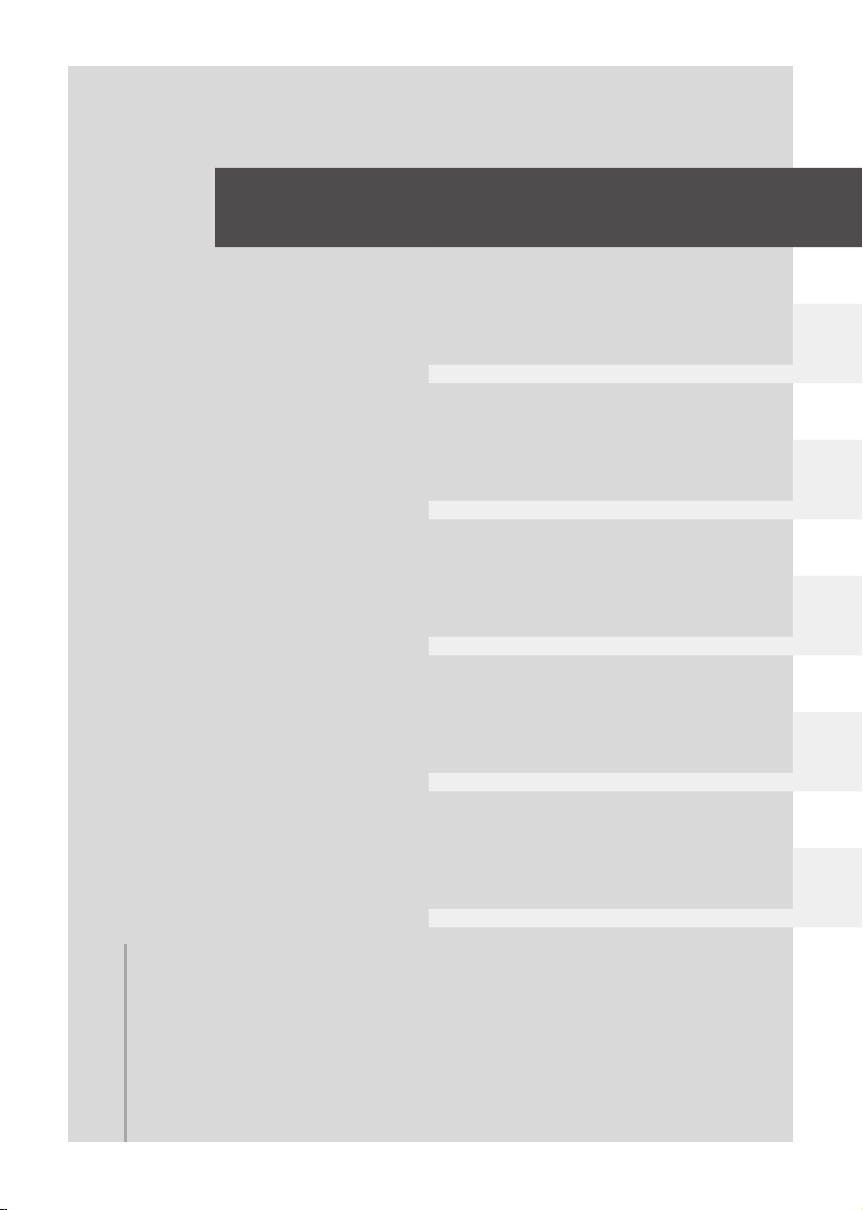
Vorbereitung
Aufnahme
Wiedergabe
Datensicherung
Mit einem PC
10 Vor der Verwendung
16 Setup
Sonstiges
VQT1N78
9
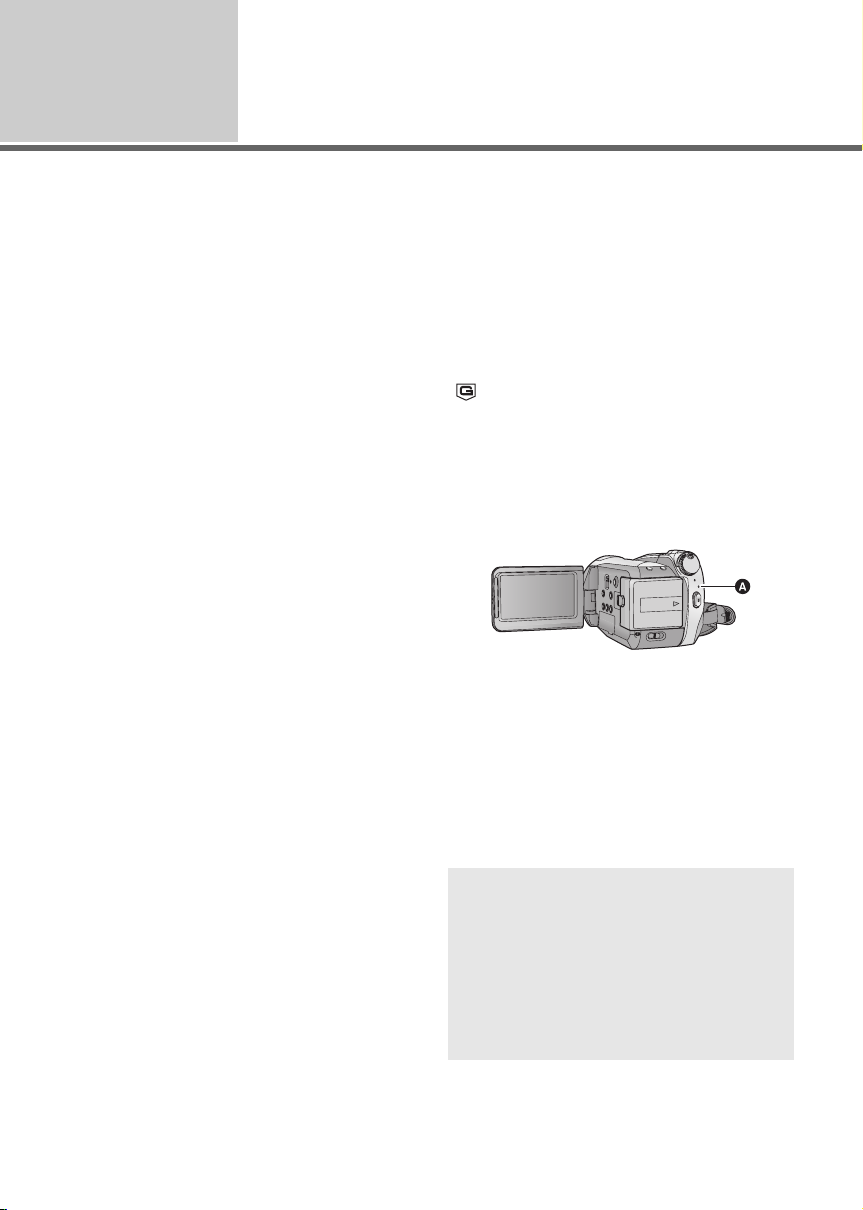
Vor der
Verwendung
1
Das Gerät ist mit einer Festplatte (HDD) mit 60 GB* ausgestattet. Die HDD ist zwar in der Lage, sehr große
Datenmengen zu speichern, erfordert aber vorsichtige Handhabung. Bei der Verwendung dieser Komponente muss
daher insbesondere bezüglich der unten genannten Punkte besondere Sorgfalt walten.
* Der verwendbare HDD-Speicherplatz wird allgemein mit 1 GB = 1.000.000.000 Byte angegeben. Die
Speicherkapazität bei PCs und Programmen berechnet sich allerdings als 1 GB = 1.024
1.073.741.824 Byte. Daher ist der angegebene Wert für die Speicherkapazität scheinbar geringer.
∫ Setzen Sie die HDD weder
Vibrationen noch Stößen aus.
Die HDD kann durch die Art der Umgebung und
Handhabung partielle Schäden erleiden, unter Umständen
lassen sich auch keine Daten mehr lesen, aufzeichnen und
wiedergeben. Setzen Sie das Gerät weder Vibrationen noch
Stößen aus und schalten Sie das Gerät während der
Aufnahme und Wiedergabe niemals aus.
Wenn das Gerät in besonders lauter Umgebung wie in
Clubs, in Stadien, bei Konzerten usw. verwendet wird,
kann die Aufnahme aufgrund der starken
Schallschwingungen stoppen. An solchen Orten
empfiehlt sich die Aufnahme auf SD-Karte.
Handhabung der HDD
(Festplatte)
k
1.024k1.024 =
∫ Transport
Schalten Sie das Gerät vor jedem Transport aus
und achten Sie darauf, das Gerät nicht zu
schütteln, zu stoßen oder fallen zu lassen.
∫ Fallsensor
[ ] wird auf dem Display angezeigt, wenn ein Fall
erkannt wird (der Sensor nimmt den Zustand der
Schwerelosigkeit beim Herunterfallen wahr). Unter diesen
Umständen kann das Betriebsgeräusch der HDD
aufgezeichnet werden. Wenn der Zustand des Fallens
wiederholt ermittelt wird, kann das Gerät die Aufnahme
bzw. Wiedergabe stoppen, um die HDD zu schützen.
∫
HDD-Zugriffsanzeige [ACCESS HDD]
∫ Legen Sie regelmäßig eine
Sicherungskopie der Daten an.
Die HDD ist zur temporären Speicherung vorgesehen. Um
Datenverluste durch statische Elektrizität,
elektromagnetische Wellen, mechanische Beschädigung
und andere Ausfälle zu vermeiden, sichern Sie die Daten
regelmäßig auf einem PC oder einer DVD. (
∫
Wenn Sie ein ungewöhnliches Verhalten
der HDD beobachten, legen Sie sofort eine
Sicherungskopie der Daten an.
Ein Fehler der HDD kann zu dauerhaftem Bildrauschen
oder fehlerhaftem Ton bei der Aufzeichnung oder
Wiedergabe führen. Ein fortgesetzter Gebrauch führt zu
weiterer Verschlechterung und kann die HDD unter
Umständen völlig unbrauchbar machen. Wenn Sie die
entsprechenden Anzeichen bemerken, kopieren Sie die
Daten von der HDD sofort auf einen PC, auf DVD oder
ein anderes geeignetes Speichermedium und wenden
Sie sich umgehend an Ihren Händler.
Wenn die HDD defekt ist, können die Daten nicht
wiederhergestellt werden.
∫
In besonders warmer oder kalter
Umgebung kann das Gerät aussetzen.
Wenn die Umgebungstemperatur zu hoch oder zu gering
ist, wird das Gerät deaktiviert, um die HDD zu schützen.
∫
Verwenden Sie das Gerät nicht bei
l
86, 96)
≥ Die Anzeige leuchtet, solange ein Zugriff auf
die HDD erfolgt (Initialisierung, Aufnahme,
Wiedergabe, Löschen usw.).
Führen Sie die unten genannten Betriebsschritte
≥
nicht aus, solange die Anzeige leuchtet. Die HDD
könnte sonst beschädigt werden oder es könnten
andere Fehlfunktionen des Geräts auftreten.
jden Modus-Wahlschalter betätigen
jdas Gerät ausschalten
jUSB-Kabel einstecken und herausziehen
das Gerät Vibrationen oder Stößen aussetzen
j
Entschädigung für aufgenommene Inhalte
Panasonic übernimmt keine Haftung für direkte oder
indirekte Schäden, die durch Probleme entstehen, die
durch den Verlust von Aufnahmen oder bearbeiteten
Inhalten verursacht werden, und übernimmt keine
Garantie für Inhalte, wenn die Aufnahme oder
Bearbeitung nicht ordnungsgemäß funktioniert. Gleiches
gilt für alle Fälle, in denen Reparaturen am Gerät
(einschließlich Komponenten, die nicht zur Festplatte
gehören) vorgenommen werden.
geringem Luftdruck.
Die HDD funktioniert unter Umständen nicht mehr, wenn sie
in Höhen von 3000 m oder mehr über NN verwendet wird.
A
10
VQT1N78
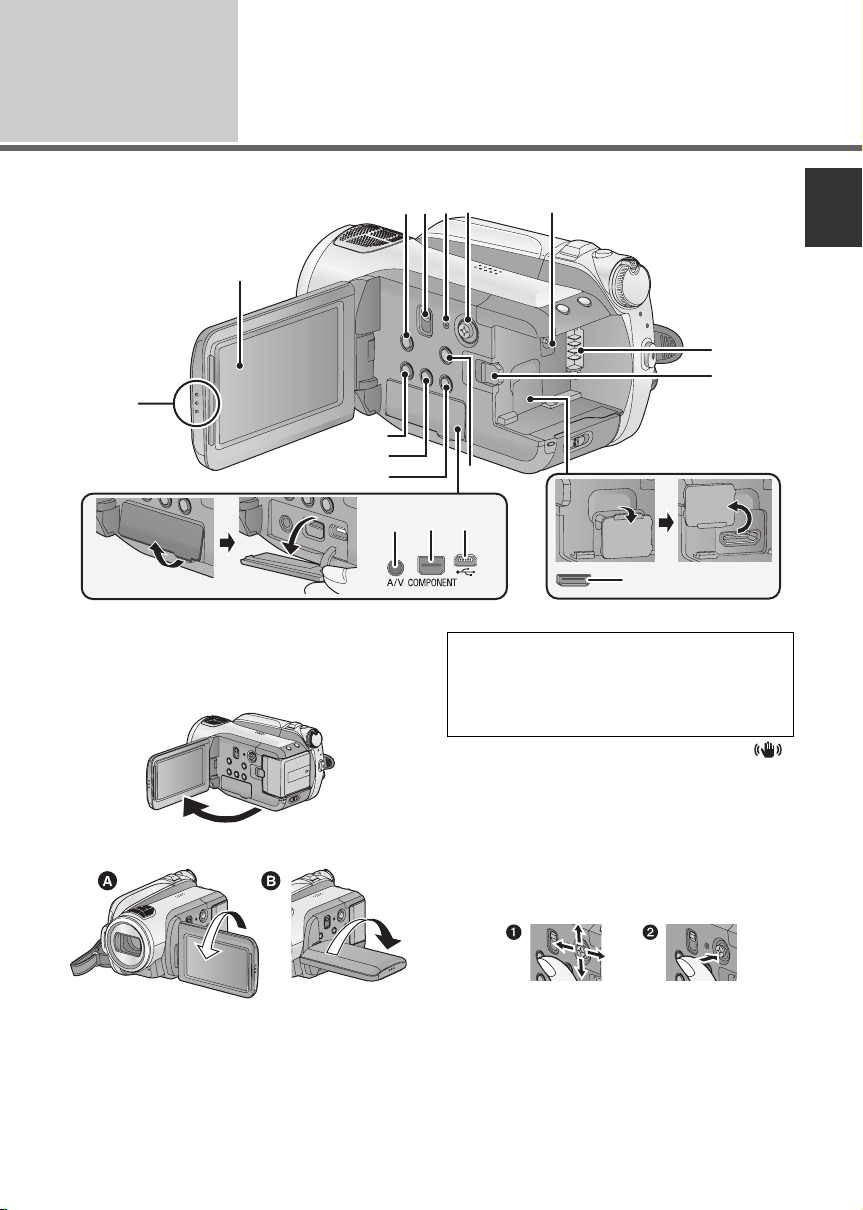
Vor der
Verwendung
2
Bezeichnung der Teile und
Bedienung
2
1
11
12
13
14 15
1 LCD-Monitor-öffnen-Bereich
2 LCD-Monitor (l 29)
Ziehen Sie den LCD-Monitor mit den Fingern in
Pfeilrichtung heraus.
≥ Der Monitor kann sich bis zu 90o öffnen.
3
6
4
5
7
17
16
10
Auf Grund von Einschränkungen in der LCDProduktionstechnologie könnten auf dem LCDMonitor einige winzige helle oder dunkle Punkte
sichtbar sein. Dies ist keine Fehlfunktion und hat
keine Auswirkungen auf das aufgezeichnete Bild.
3 Taste für optischen Bildstabilisator [ ,
O.I.S.] (l 43)
4 Modusschalter [AUTO/MANUAL/FOCUS]
(l 33, 57)
5 Reset-Taste [RESET] (l 118)
6 Cursortaste
Mit der Cursortaste können Sie die Aufnahmeund Wiedergabefunktionen wählen und durch
den Menübildschirm navigieren.
8
9
≥ Sie können den Monitor um bis zu 180o A in
Richtung des Objektivs oder bis zu 90o B in
die entgegengesetzte Richtung drehen.
Auswahl durch Bewegen nach oben, unten, links, rechts.
1
2 Einstellung durch Drücken auf die Mitte.
≥ Menübedienung (l 23)
≥ Auswahl der Aufnahmefunktionen (l 45, 49)
≥ Manuelle Einstellung (l 57)
≥ Wiedergabefunktionen (l 62, 67)
VQT1N78
11
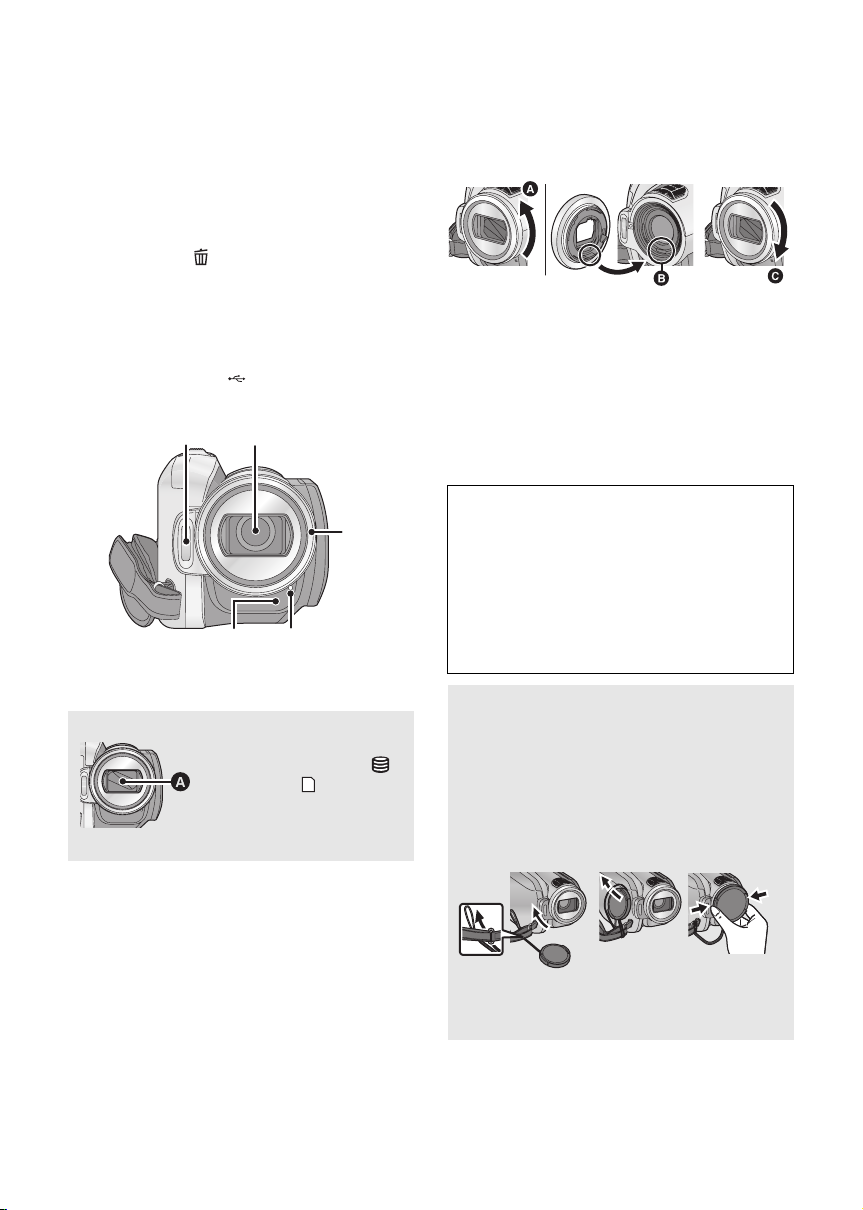
7 Gleichspannungsanschluss [DC IN 9.3V]
(l 19)
8 Akkuhalter (l 17)
9 Hebel zur Freigabe des Akkus [BATTERY]
(l 17)
10 HDMI Mini-Anschluss [HDMI], (l 81, 83)
11 Taste für Disc-Kopie [DISC COPY] (l 89)
12 Power-LCD-Extra-Taste
[POWER LCD EXTRA] (l 29)
13 Löschtaste [ ] (l 70)
14 Audio-/Video-Ausgang [A/V] (l 78, 92)
≥ Verwenden Sie ausschließlich das
mitgelieferte AV-Kabel.
15 Component-Anschluss [COMPONENT],
(l 82)
16 USB-Anschluss [ ] (l 86, 93, 103)
17 Menütaste [MENU] (l 23)
18
19
20
21 22
18 Integrierter Blitz (l 53)
19 Objektiv (LEICA DICOMAR)
Objektivabdeckung A
≥Im Aufnahmemodus
HDD oder SD-Karte
öffnet sich die
Objektivabdeckung.
(l 22)
20 Gegenlichtblende
Drehen Sie die Gegenlichtblende entgegen dem
A Uhrzeigersinn, um sie abzunehmen. Um sie
aufzusetzen, setzen Sie sie in Schlitz B ein und
drehen Sie sie im Uhrzeigersinn C.
≥ Bringen Sie den MC-Schutz oder den ND-Filter
aus dem Filterset (VW-LF37WE;
Sonderzubehör) vorn an der Gegenlichtblende
an.
≥ Nehmen Sie vor dem Aufsetzen der Tele-
Vorsatzlinse (VW-T3714H; Sonderzubehör)
oder der Weitwinkel-Vorsatzlinse
(VW-W3707H; Sonderzubehör) zunächst die
Gegenlichtblende ab.
Beachten Sie folgenden Hinweis.
Wenn zwei Zusatzlinsen wie ND-Filter und
Tele-Vorsatzlinse verwendet werden und der
W/T-Hebel ganz in Richtung W gestellt wird,
fällt die Helligkeit des Bildes zu den vier Ecken
hin ab. (Vignettierungseffekt)
(Wenn zwei Zusatzlinsen verwendet werden,
nehmen Sie zunächst die Gegenlichtblende
ab, und dann bringen Sie die Zusatzlinsen an.)
Objektivdeckel aufsetzen
(Im Filterset enthalten
(VW-LF37WE; Sonderzubehör))
≥ Wenn Sie das Filterset (VW-LF37WE;
Sonderzubehör) verwenden, schützen Sie
die Linsenoberfläche mit dem
Objektivdeckel, der mit dem Filterset
mitgeliefert wird.
12
VQT1N78
≥ Um den Objektivdeckel anzubringen oder
abzunehmen, drücken Sie mit Zeigefinger
und Daumen an beiden Seiten.
21 Fernbedienungs-Sensor (l 15)
22 Aufnahmeanzeige (l 24)
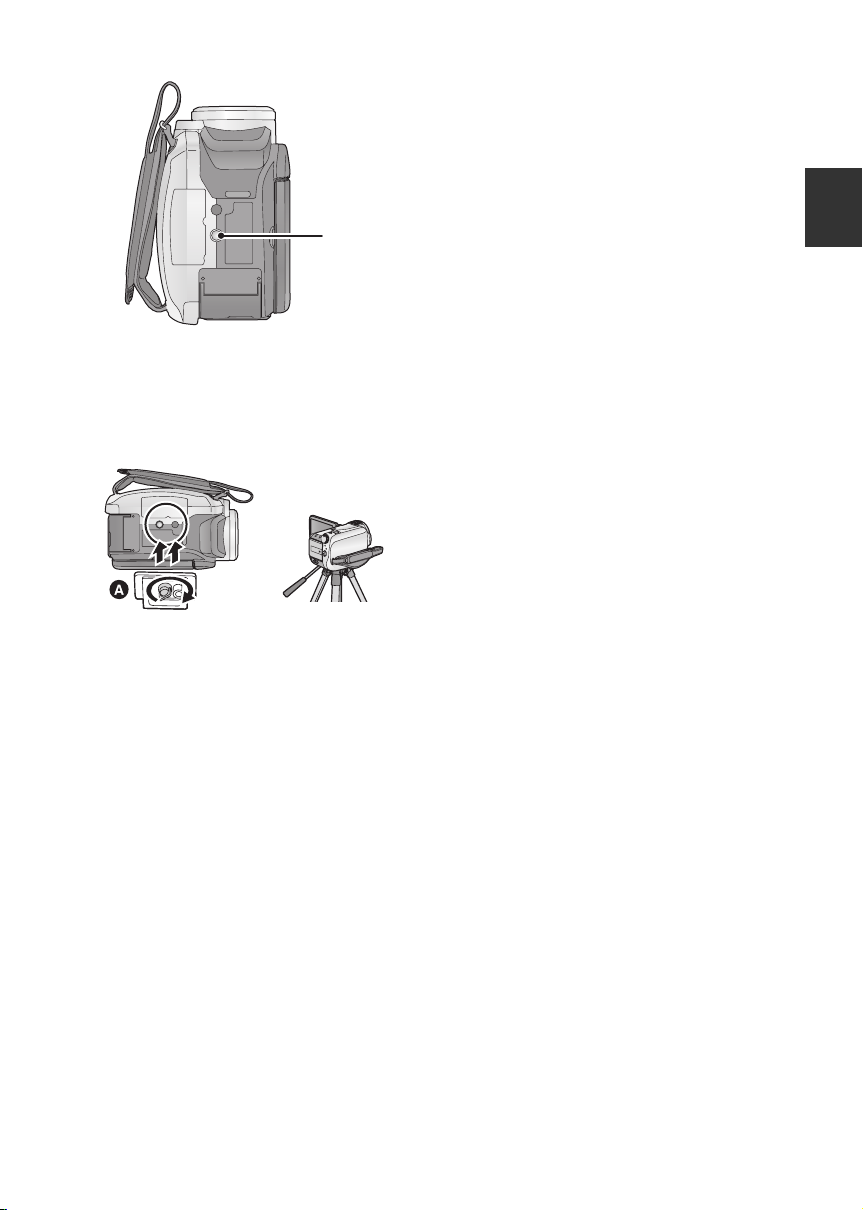
23
23 Stativanschluss
Mithilfe dieser Bohrung lässt sich das Gerät auf
dem Stativ (Sonderzubehör) anbringen.
(Genauere Hinweise zur Befestigung des Stativs
sind der Bedienungsanleitung des Stativs zu
entnehmen.)
A Kamera-Unterseite
≥ Die SD-Karten-Abdeckung kann nicht geöffnet
werden, wenn das Stativ verwendet wird.
13
VQT1N78
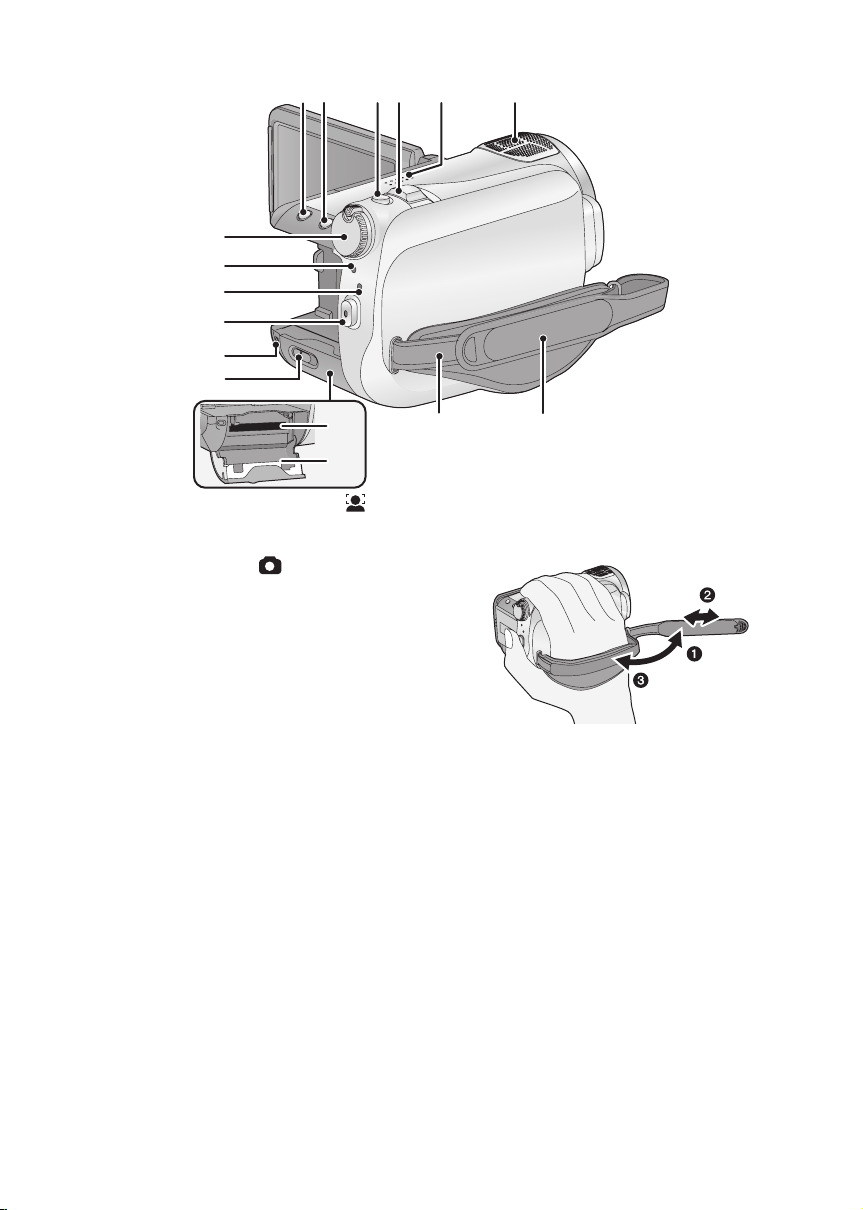
30
31
32
33
34
35
24 25 26 27 28
29
36
37
24 Taste Gesichtserkennung & AE [ ]
(l 44)
25 PRE-REC-Taste [PRE-REC] (l 37)
26 Fotoaufnahmetaste [ ] (l 39)
27 Zoomhebel [W/T] (im Aufnahmemodus)
(l 42)
Lautstärkehebel [sVOLr] (im
Wiedergabemodus) (l 63)
28 Lautsprecher
29 Integrierte Mikrofone (für 5.1-Kanalton)
30 Modus-Wahlschalter (l 22)
31 Statusanzeige (l 22)
32 HDD-Zugriffsanzeige [ACCESS HDD]
(l 10)
33 Start-/Stopp-Taste für die Aufnahme
(l 34)
34 Speicherkarten-Zugriffsanzeige
[ACCESS] (l 21)
35 Hebel zum Öffnen der SD-Karten-
Abdeckung [SD CARD OPEN] (l 21)
36 Kartenschlitz (l 21)
37 SD-Karten-Abdeckung (l 21)
38 Befestigung für Schultergurt
38 39
39 Halteriemen
Stellen Sie die Länge des Halteriemens passend
zu Ihrer Hand ein.
1 Klappen Sie den Riemen auf.
2 Stellen Sie die Länge ein.
3 Legen Sie den Riemen wieder an.
14
VQT1N78
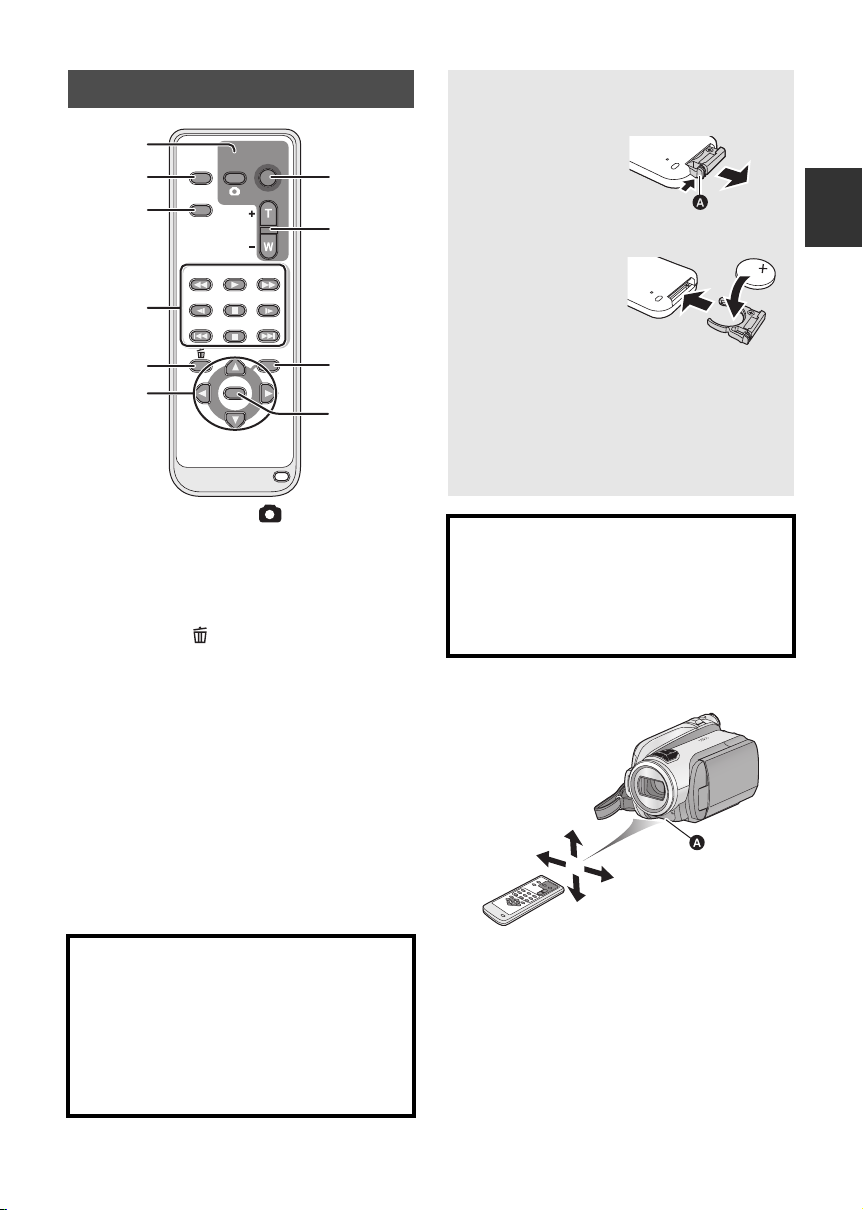
Fernbedienung
0
1
2
3
4
EXT
DISPLAY
DATE/
TIME
SEARCH
STILL ADV STILL ADV
5
6
1 Fotoaufnahmetaste [ ]
2 Bildschirm-Anzeigetaste [EXT DISPLAY]
(l 80)
3 Datum-/Uhrzeittaste [DATE/TIME] (l 26)
4 Tasten für die Wiedergabefunktionen
(l 64)
5 Löschtaste [ ]
6 Richtungstasten [3,4,2,1]
Die Funktion dieser Tasten entspricht der
Bewegung der Cursortaste nach oben/unten/
links/rechts am Gerät.
7 Start-/Stopp-Tasten für die Aufnahme
[START/STOP]
8 Zoom-/Lautstärketasten [ZOOM, VOL]
9 Menütaste [MENU]
10 Eingabetaste [ENTER]
Die Funktion dieser Taste entspricht dem
Drücken der Cursortaste am Gerät.
* weist darauf hin, dass diese Tasten auf die
gleiche Art und Weise funktionieren wie die
entsprechenden Tasten am Gerät.
PHOTO
SHOT
PLAY
PAU S E
STOPSKIP SKIP
ENTER
*
*
*
VOL
START/
STOP
ZOOM
SEARCH
MENU
7
8
9
1
*
*
ACHTUNG
Wenn ein Akku nicht ordnungsgemäß
ausgetauscht wird, besteht Explosionsgefahr.
Tauschen Sie den Akku stets durch einen vom
Hersteller empfohlenen Akku desselben oder
eines entsprechenden Typs aus. Entsorgen
Sie alte Akkus entsprechend den
Anweisungen durch den Hersteller.
Knopfzellenbatterie einsetzen
(mitgeliefert)
1 Drücken Sie die
Entriegelung
Batteriehalters und
ziehen Sie ihn
heraus.
2 Setzen Sie die
Knopfzellenbatterie
so ein, dass die
Markierung (
nach oben zeigt,
und schieben Sie
den Batteriehalter wieder ein.
≥
Wenn die Knopfzellenbatterie leer wird, ersetzen Sie
sie durch eine neue Batterie (Teilenummer: CR2025).
Die Batterielebensdauer beträgt normalerweise etwa
1 Jahr und ist davon abhängig, wie häufig die
Fernbedienung benutzt wird.
A
des
i
)
Warnung
Bewahren Sie Knopfzellenbatterien außerhalb
der Reichweite von Kindern auf. Nehmen Sie
niemals Knopfzellenbatterien in den Mund.
Rufen Sie sofort einen Arzt, wenn Sie eine
Batterie verschluckt haben.
∫
Betriebsbereich der Fernbedienung
A Fernbedienungs-Sensor
Reichweite: ca. 5 m
Winkel: ca. 10o nach oben und 15o nach unten, links
und rechts
≥
Die Fernbedienung ist für den Betrieb in
Innenräumen gedacht. Im Freien und bei starker
Beleuchtung funktioniert die Fernbedienung unter
Umständen auch innerhalb ihres normalen
Betriebsbereichs nicht richtig.
VQT1N78
15
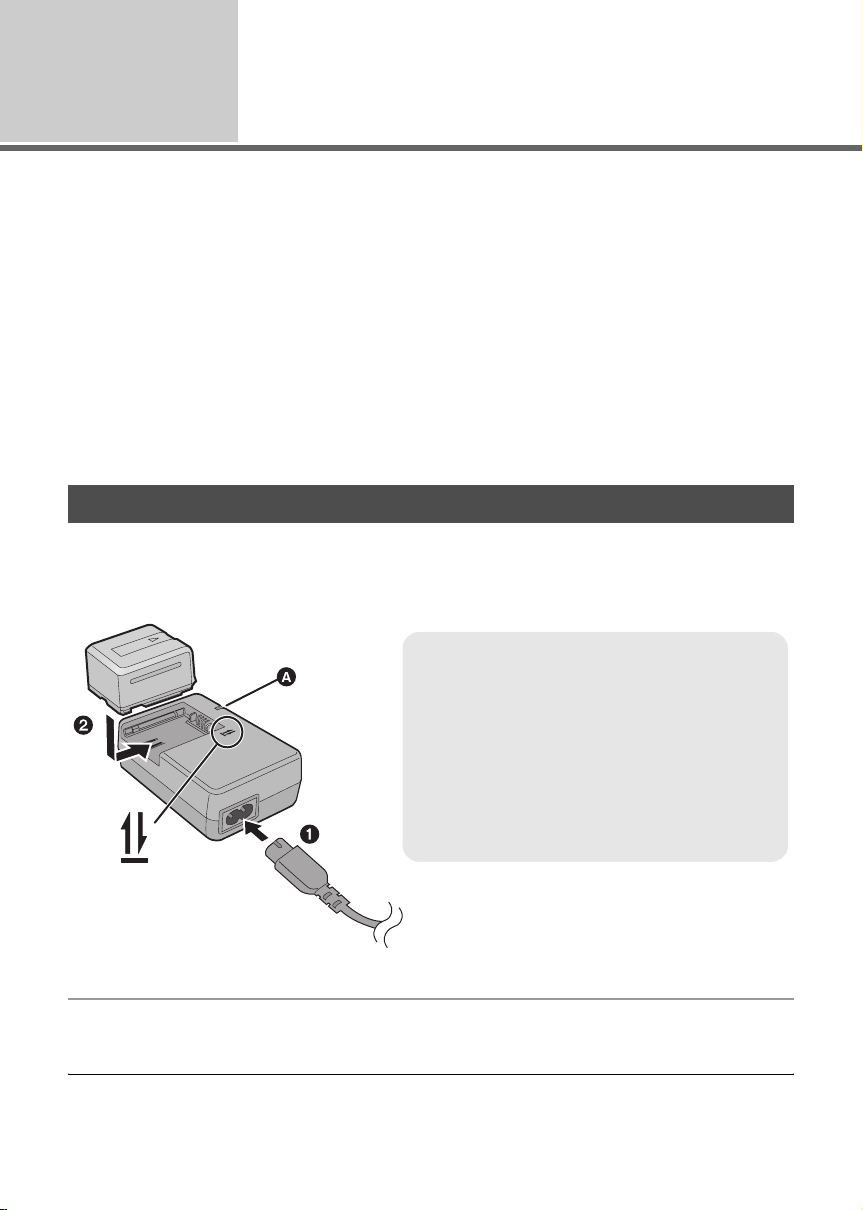
Setup
Stromversorgung
1
∫ Akkus, die mit diesem Gerät verwendet werden können
In dieses Gerät passen Panasonic-Akkus vom Typ VW-VBG130/VW-VBG260/VW-VBG6.
Die Akkus vom Typ VW-VBG130/VW-VBG260/VW-VBG6 besitzen eine Funktion, die erkennt, ob der
Akku und dieses Gerät sicher zusammen verwendet werden können.
≥ Um den Akku VW-VBG6 mit diesem Gerät verwenden zu können, wird die Akku-Halterung
VW-VH04 (Sonderzubehör) benötigt.
≥ Mit diesem Gerät können auch Akkus anderer Hersteller verwendet werden, die von Panasonic
zertifiziert wurden. Wir garantieren jedoch nicht für Qualität, Leistung oder Sicherheit solcher Akkus.
≥ Wir empfehlen im Interesse des sicheren Betriebs dieses Geräts, Originalakkus von Panasonic zu
verwenden, die in unserem Qualitätssicherungsverfahren getestet wurden.
≥ Wir sind für keinerlei Schäden am Gerät und für keinerlei Unfälle aufgrund der Verwendung anderer
Akkus als Originalakkus von Panasonic haftbar. (Dies gilt auch für von Panasonic zertifizierte Akkus.)
≥ Beim Einkauf von Akkus sollten Sie besonders vorsichtig sein. Akkus, die zu ungewöhnlich niedrigen
Preisen verkauft werden, und Akkus, die von den Kunden vor dem Kauf nicht in Augenschein
genommen werden können, sind häufig Imitate oder Fälschungen.
Akku aufladen
Beim Kauf dieses Geräts ist der Akku nicht aufgeladen. Laden Sie den Akku auf, bevor Sie dieses Gerät in Betrieb nehmen.
Wichtig:
Wenn das DC-Kabel an das Netzteil angeschlossen ist, wird der Akku nicht geladen. Stecken Sie
daher das DC-Kabel am Netzteil aus.
Ladeanzeige [CHARGE] A
Leuchtet auf:
Ladevorgang läuft (Ladedauer des Akkus: l 18)
Erlischt:
Ladung komplett
Blinkt:
Stellen Sie sicher, dass die Kontakte von Akku und
Netzteil frei von Schmutz, Fremdkörpern und Staub
sind, und verbinden Sie sie dann wieder
ordnungsgemäß. (l 126)
1 Schließen Sie das Netzkabel an das Netzteil und die Netzsteckdose an.
2 Legen Sie den Akku in das Ladeabteil ein, indem Sie die Pfeile aneinander
ausrichten.
≥ Wir empfehlen, Akkus von Panasonic zu verwenden (l 7, 18).
≥ Bei Einsatz anderer Akkus übernehmen wir keine Gewähr für die Qualität dieses Produkts.
16
VQT1N78
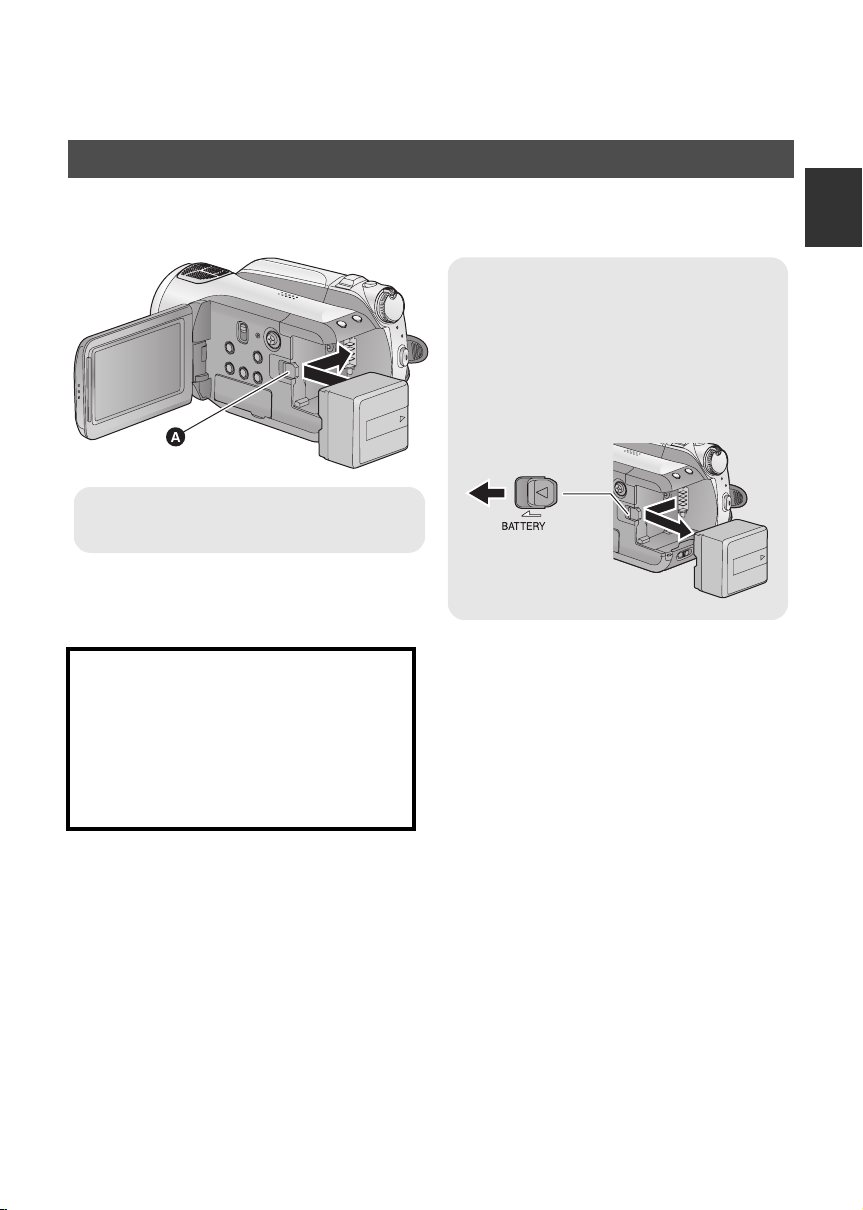
≥ Setzen Sie den Akku weder Hitze noch offenem Feuer aus.
≥ Lassen Sie Akkus nie für längere Zeit bei direkter Sonneneinstrahlung in einem geschlossenen Auto
liegen.
Akku einsetzen/herausnehmen
Öffnen Sie den LCD-Monitor und setzen Sie den Akku in der korrekten
Richtung ein - so wie in der Abbildung gezeigt.
Akku herausnehmen
Stellen Sie vor dem Herausnehmen des
Akkus den Modus-Wahlschalter auf OFF und
stellen Sie sicher, dass die Statusanzeige
nicht leuchtet.
Schieben Sie den BATTERY-Hebel in
Pfeilrichtung und nehmen Sie nach der
Entriegelung den Akku heraus.
A Schieben Sie den Akku ein, bis er klickt
und einrastet.
ACHTUNG
Wenn ein Akku nicht ordnungsgemäß
ausgetauscht wird, besteht Explosionsgefahr.
Tauschen Sie den Akku stets durch einen vom
Hersteller empfohlenen Akku desselben oder
eines entsprechenden Typs aus. Entsorgen
Sie alte Akkus entsprechend den
Anweisungen durch den Hersteller.
Hinweise zum Akku
Der Akku ist recycelbar.
Befolgen Sie die lokalen Recycling-Vorschriften.
17
VQT1N78
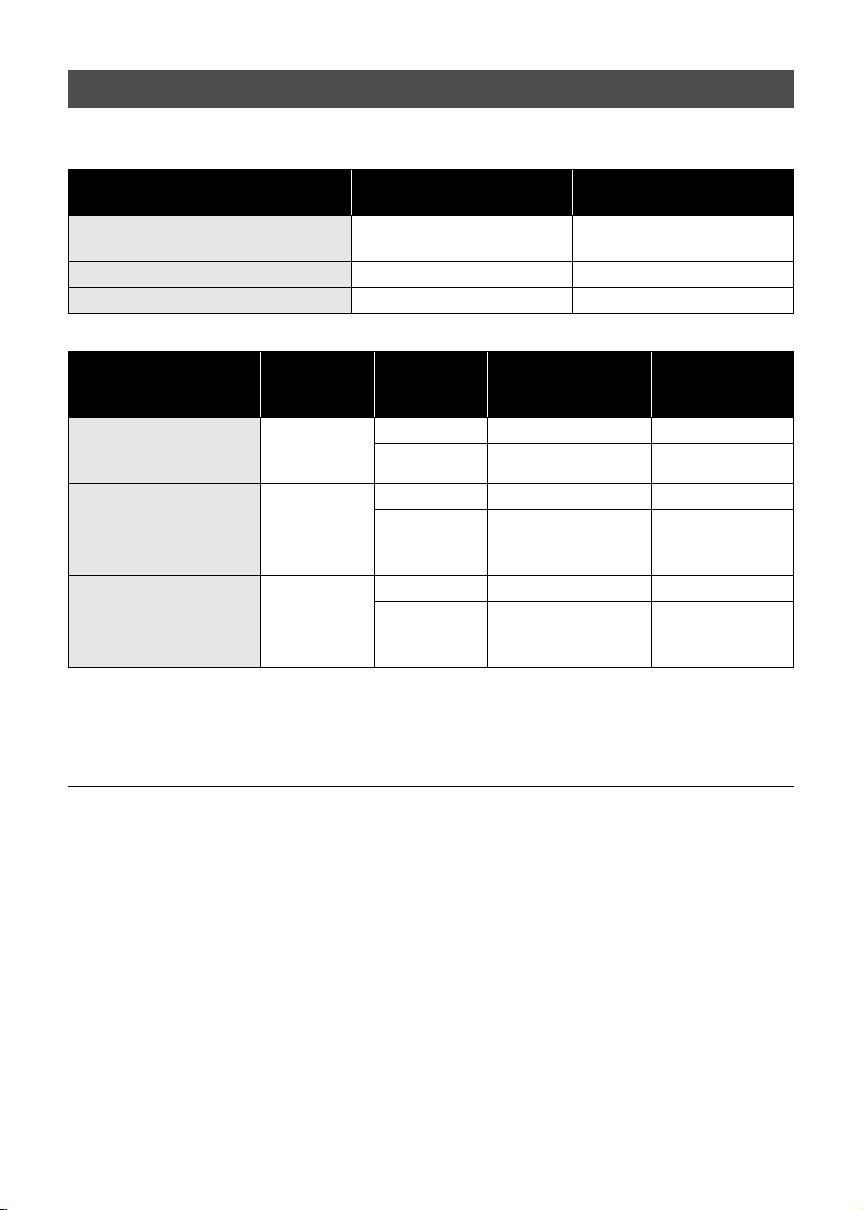
Lade- und Aufnahmedauer
≥ Temperatur: 25 oC/Luftfeuchtigkeit: 60%
∫ Ladedauer
Akku-Modellnummer
Mitgelieferter Akku/
VW-VBG130 (Sonderzubehör)
VW-VBG260 (Sonder- zubehör) 7,2 V/2640 mAh 4 h 40 min
VW-VBG6 (Sonderzubehör)
∫ Aufnahmedauer
Akku-Modellnummer
Mitgelieferter Akku/
VW-VBG130
(Sonderzubehör)
VW-VBG260 (Sonder-
zubehör)
VW-VBG6
(Sonderzubehör)
* Mit diesem Akku ist die Akku-Halterung VW-VH04 (Sonderzubehör) erforderlich.
≥ Die Zeiten sind Näherungswerte.
≥ Die angezeigten Ladezeiten gelten für vollständig entladene Akkus. Die Ladezeit kann je nach
Verwendungshäufigkeit des Akkus variieren. Die Ladedauer kann sich für Akkus in besonders
warmer/kalter Umgebung oder für Akkus, die lange Zeit nicht verwendet wurden, verlängern.
*
*
Spannung/
Kapazität
7,2 V/
1320 mAh
7,2 V/
2640 mAh
7,2 V/
5800 mAh
Spannung/
Kapazität
7,2 V/1320 mAh 2 h 35 min
7,2 V/5800 mAh 9 h 25 min
Zielort der
Aufnahme
SD 1h50min 1h5min
HDD 1 h 40 min 1 h
SD 3h20min 2h5min
HDD
SD 8h25min 5h10min
HDD
Maximale
ununterbrochene
Aufnahmedauer
3h5min
(HE-Modus:
3 h 10 min)
7h50min
(HE-Modus:
7 h 55 min)
Ladedauer
Aufnahmedauer
im normalen
Gebrauch
1h55min
4h50min
(HE-Modus:
4 h 55 min)
≥ Als Aufnahmedauer im normalen Gebrauch wird die Aufnahmedauer bei wiederholtem Starten und
Anhalten der Aufnahme, Ein- und Ausschalten des Geräts, Betätigung des Zoomhebels usw.
bezeichnet.
≥ Die angegebenen Zeiten können je nach Betriebszustand abweichen. Beachten Sie, dass sich die
Betriebsdauer des Akkus bei niedrigen Temperaturen verringert. Wir empfehlen, bei Aufnahmen stets
einen geladenen Ersatzakku mitzuführen.
≥ Akkus erwärmen sich während des Gebrauchs und während des Aufladens. Dies ist keine
Fehlfunktion.
≥ Es ist nicht notwendig, den Akku vollständig zu entladen. Der Akku kann auch wieder aufgeladen
werden, wenn noch Akkukapazität verbleibt.
18
VQT1N78
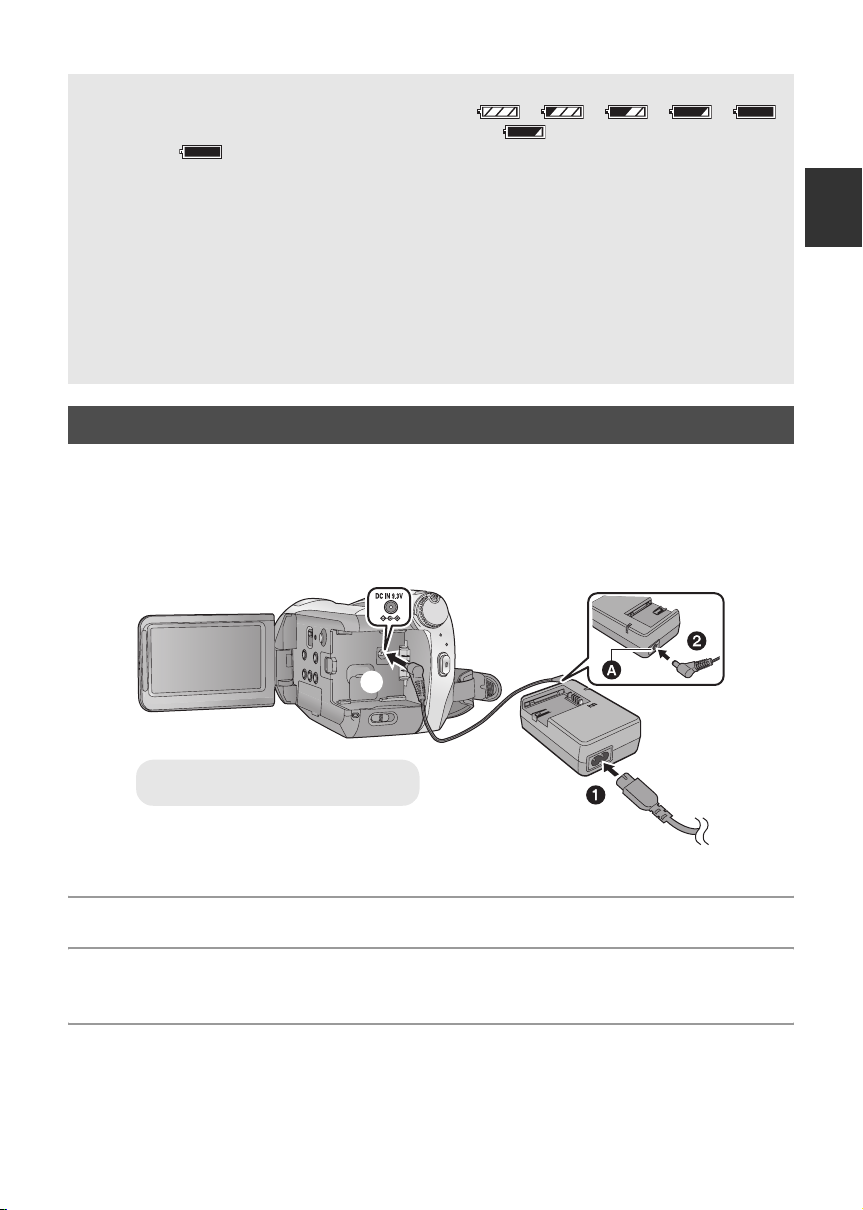
Anzeige der verbleibenden Akkukapazität
≥ Der angezeigte Wert nimmt während des Betriebs ab. ####.
Wenn weniger als 3 Minuten Restlaufzeit verbleiben, wird rot angezeigt. Bei entladenem
Akku blinkt ( ).
≥ Die verbleibende Akkukapazität wird in Minuten angezeigt, falls Sie einen der Panasonic-
Originalakkus verwenden, die für die Verwendung mit diesem Gerät vorgesehen sind. Es kann
einige Zeit dauern, bis die verbleibende Akkukapazität angezeigt wird. Die tatsächliche Zeit kann je
nach Art der Verwendung des Geräts variieren.
≥ Der höchstmögliche anzeigbare Wert für die verbleibende Akkukapazität ist 999 Minuten. Liegt die
tatsächlich verbleibende Zeit über 999 Minuten, bleibt die Anzeige grün und ändert sich erst, wenn
die verbleibende Zeit unter 999 Minuten fällt.
≥ Beim Umschalten des Modus mit dem Modus-Wahlschalter erlischt die Zeitanzeige
vorübergehend, da die verbleibende Akku-Betriebsdauer neu berechnet werden muss.
≥ Wenn Sie das Netzteil oder Akkus anderer Hersteller verwenden, wird die verbleibende
Akkukapazität nicht angezeigt.
Anschluss an eine Netzsteckdose
Bei angeschlossenem Netzteil befindet sich das Gerät im Standby-Zustand. Der Hauptstromkreis steht
immer unter Spannung, solange das Netzteil an eine Steckdose angeschlossen ist.
Wichtig:
Solange das DC-Kabel in das Netzteil eingesteckt ist, wird der Akku nicht geladen.
≥ Verwenden Sie das Netzkabel nicht mit anderen Geräten. Es ist nur für dieses Gerät
vorgesehen. Verwenden Sie nicht die Netzkabel anderer Geräte für dieses Gerät.
3
A DC-Ausgang
1 Schließen Sie das Netzkabel an das Netzteil und die Netzsteckdose an.
2 Schließen Sie das DC-Kabel an das Netzteil an.
3 Schließen Sie das DC-Kabel an den DC-Eingang des Geräts [DC IN 9.3V]
an.
VQT1N78
19

Setup
Vorbereitung von SD-Karten
2
Mit diesem Gerät (SDHC-kompatibel) können sowohl SD-Speicherkarten als auch SDHC-Speicherkarten
verwendet werden. SDHC-Speicherkarten können nicht auf Geräten verwendet werden, die nur mit SDSpeicherkarten kompatibel sind. Wenn Sie eine SDHC-Speicherkarte auf einem anderen Gerät einsetzen, stellen
Sie sicher, dass das Gerät mit SDHC-Speicherkarten kompatibel ist.
Speicherkarten, die mit diesem Gerät verwendet werden können
Kartenart Kapazität Videoaufnahme
SD-
Speicherkarte
SDHC-
Speicherkarte
* Das SD Speed Class Rating ist der Geschwindigkeitsstandard für aufeinanderfolgende Schreibvorgänge.
≥ Bitte beachten Sie die neusten Informationen
zu SD-Speicherkarten/SDHC-Speicherkarten,
die für Videoaufnahmen verwendet werden
können, auf folgender Webseite:
http://panasonic.jp/support/global/cs/e_cam
(Diese Website steht nur auf Englisch zur
Verfügung.)
Formatieren Sie SD-Karten immer mit
diesem Gerät. (l 77)
Formatieren Sie SD-Karten nicht mit
anderen Geräten wie z. B. einem PC. Die
Karte könnte sonst auf diesem Gerät nicht
mehr verwendbar sein.
8MB
16 MB
32 MB
64 MB
128 MB
256 MB
512 MB
1 GB RP-SDV01G
2 GB RP-SDV02G, RP-SDM02G
4 GB RP-SDV04G, RP-SDM04G
8 GB RP-SDV08G
16 GB RP-SDV16G
Für Videoaufnahmen empfehlen wir die Verwendung von SDSpeicherkarten, die Class 4 oder höher im SD Speed Class
*
Rating
entsprechen, oder die Verwendung der unten
genannten SD-Karten von Panasonic.
Kann nicht verwendet werden. Kann
Funktion kann nicht garantiert werden.
Die Aufzeichnung kann bei Videoaufnahmen je nach
der verwendeten SD-Karte plötzlich stoppen. (l 35)
≥ Speicherkarten mit 4 GB Kapazität oder mehr,
die kein SDHC-Logo tragen, entsprechen nicht
den Spezifikationen für SD-Speicherkarten.
≥ Wenn der
Schreibschutzschalter A
der SD-Speicherkarte
gesperrt ist, sind mit dieser
Karte keine Aufnahme-,
Lösch- oder Bearbeitungsvorgänge möglich.
≥ Bewahren Sie die Speicherkarte außerhalb der
Reichweite von Kindern auf, damit diese die
Karte nicht verschlucken können.
Fotoaufnahme
verwendet
werden.
16
20
VQT1N78
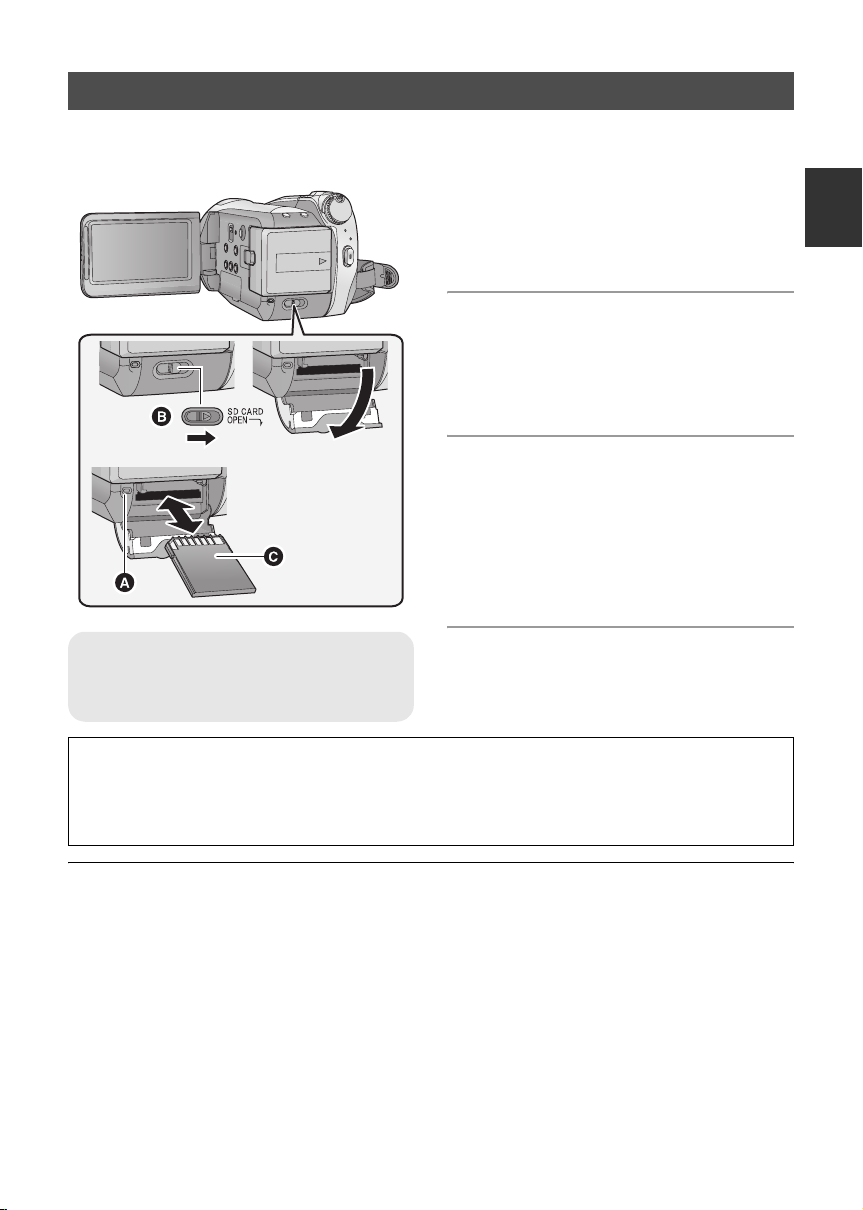
SD-Karte einsetzen/herausnehmen
Achtung:
Wird die SD-Karte bei eingeschaltetem Gerät eingesetzt oder herausgenommen, können
Fehlfunktionen am Gerät auftreten und die auf der Karte gespeicherten Daten können verloren gehen.
1 Stellen Sie den Modus-
Wahlschalter auf OFF. (l 22)
≥ Stellen Sie sicher, dass die Statusanzeige nicht
mehr leuchtet.
2 Zum Öffnen der SD-Karten-
Abdeckung verschieben Sie den
SD CARD OPEN-Hebel B nach
rechts und klappen die
Abdeckung auf.
3 SD-Speicherkarte einsetzen/
herausnehmen.
≥ Die Anschluss-Seite C muss so ausgerichtet
sein, wie der Abbildung zu entnehmen ist.
Schieben Sie die Karte gerade und so weit wie
möglich hinein.
≥ Drücken Sie in der Mitte auf die SD-Karte und
ziehen Sie die Karte dann gerade heraus.
Kartenzugriffsanzeige [ACCESS]
≥ Wenn dieses Gerät Daten bearbeitet,
leuchtet die Zugriffsanzeige A.
Wenn Sie eine SD-Karte, die bereits auf einem anderen Gerät verwendet wurde, zum ersten Mal auf
diesem Gerät einsetzen möchten, formatieren Sie sie vor der Verwendung. (l 77) Beim
Formatieren der SD-Karte werden alle aufgezeichneten Daten gelöscht. Wenn die Daten einmal
gelöscht sind, können sie nicht wiederhergestellt werden. Kopieren Sie wichtige Daten daher vor der
Formatierung auf einen PC, eine DVD o. Ä. (l 86, 96)
≥ Berühren Sie nicht die Anschlüsse auf der Rückseite der SD-Karte.
≥ Elektrische Störungen, statische Aufladung oder eine Fehlfunktion dieses Geräts oder der SD-Karte
können zu einer Beschädigung oder zum Löschen der auf der SD-Karte gespeicherten Daten führen.
Es ist unbedingt zu empfehlen, wichtige Daten, die Sie auf diesem Gerät aufgezeichnet haben, auf
einem PC, einer DVD o. Ä. zu sichern. (l 86, 96)
≥ Solange die Zugriffsanzeige leuchtet, dürfen Sie keinesfalls:
jdie SD-Karte herausnehmen
jden Modus-Wahlschalter betätigen
jdas Gerät ausschalten
jdas USB-Kabel einstecken und herausziehen
jdas Gerät Vibrationen oder Stößen aussetzen
≥ Wenn dies dennoch geschieht, können die Daten, die SD-Karte oder das Gerät beschädigt werden.
4 Schließen Sie die SD-Karten-
Abdeckung sorgfältig.
≥ Schließen Sie die Abdeckung, bis sie hörbar
einrastet.
VQT1N78
21
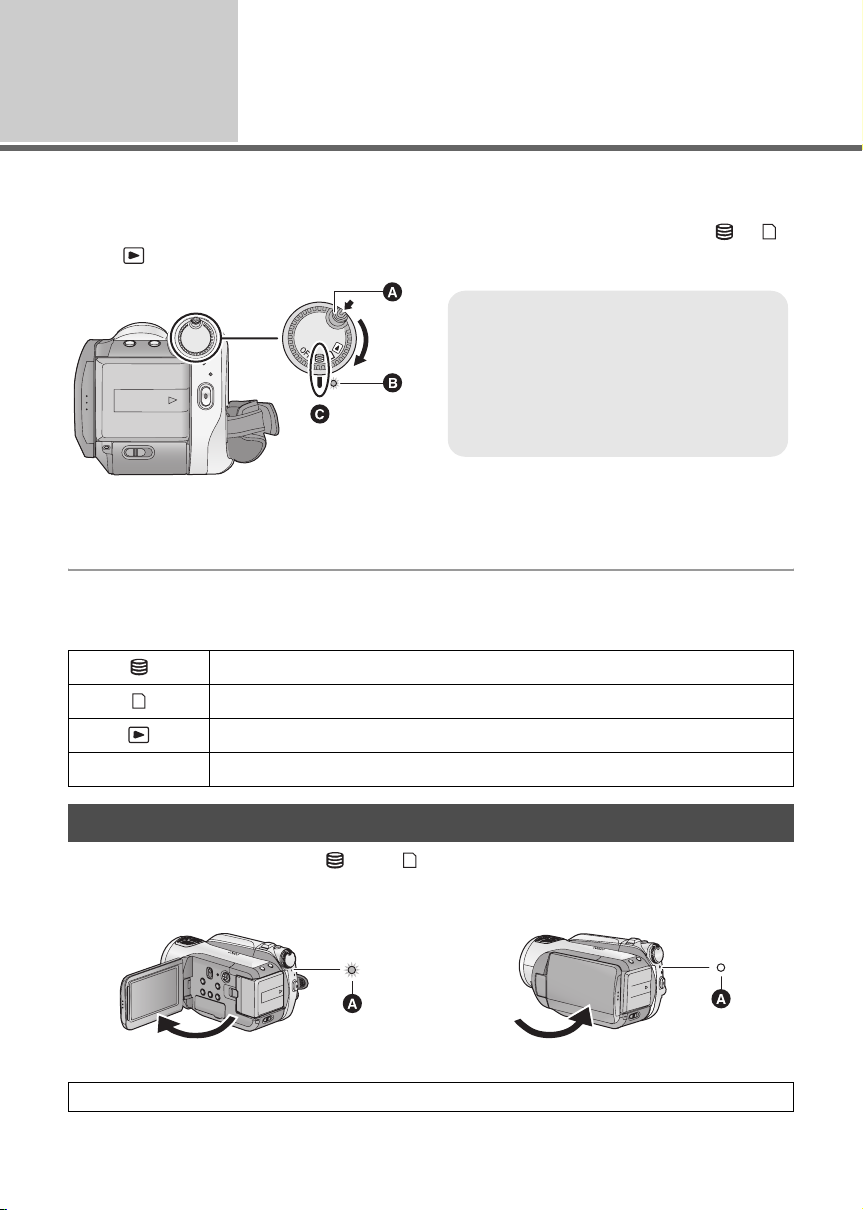
Setup
3
Drehen Sie den Modus-Wahlschalter, um zwischen HDD-Aufnahme, Karten-Aufnahme, Wiedergabe
und OFF umzuschalten.
Einen Modus auswählen
(Gerät ein-/ausschalten)
Schalten Sie das Gerät ein, indem Sie den Modus-Wahlschalter auf ,
oder drehen, während Sie die Entriegelungstaste gedrückt halten A.
≥ Drehen Sie den Modus-Wahlschalter bei
gleichzeitig gedrückter Entriegelungstaste,
wenn Sie von OFF zu einem anderen
Modus wechseln möchten.
≥ Statusanzeige B
≥ Richten Sie das Symbol an der Markierung
C aus.
Die Statusanzeige leuchtet auf und das Gerät schaltet sich ein.
≥
Wenn das Gerät zum ersten Mal eingeschaltet wird, wird eine Meldung mit der Aufforderung zur Einstellung von
Datum und Uhrzeit angezeigt. Wählen Sie [JA] und stellen Sie Datum und Uhrzeit ein. (
Gerät ausschalten
Stellen Sie den Modus-Wahlschalter auf OFF.
Die Statusanzeige erlischt und das Gerät schaltet sich aus.
l
26)
HDD-Aufnahmemodus (l 34, 39)
Karten-Aufnahmemodus (l 34, 39)
Wiedergabemodus (l 62, 67)
OFF
Das Gerät mit dem LCD-Monitor ein- und ausschalten
Wenn der Modus-Wahlschalter auf oder gestellt ist, schaltet sich das Gerät ein, wenn sich
der LCD-Monitor öffnet, und aus, wenn sich der LCD-Monitor schließt.
∫
Einschalten der Stromversorgung
Die Statusanzeige A leuchtet auf.
Stellen Sie den Modus-Wahlschalter auf OFF, wenn das Gerät nicht verwendet wird.
22
VQT1N78
∫
Ausschalten der Stromversorgung
Die Statusanzeige A geht aus.
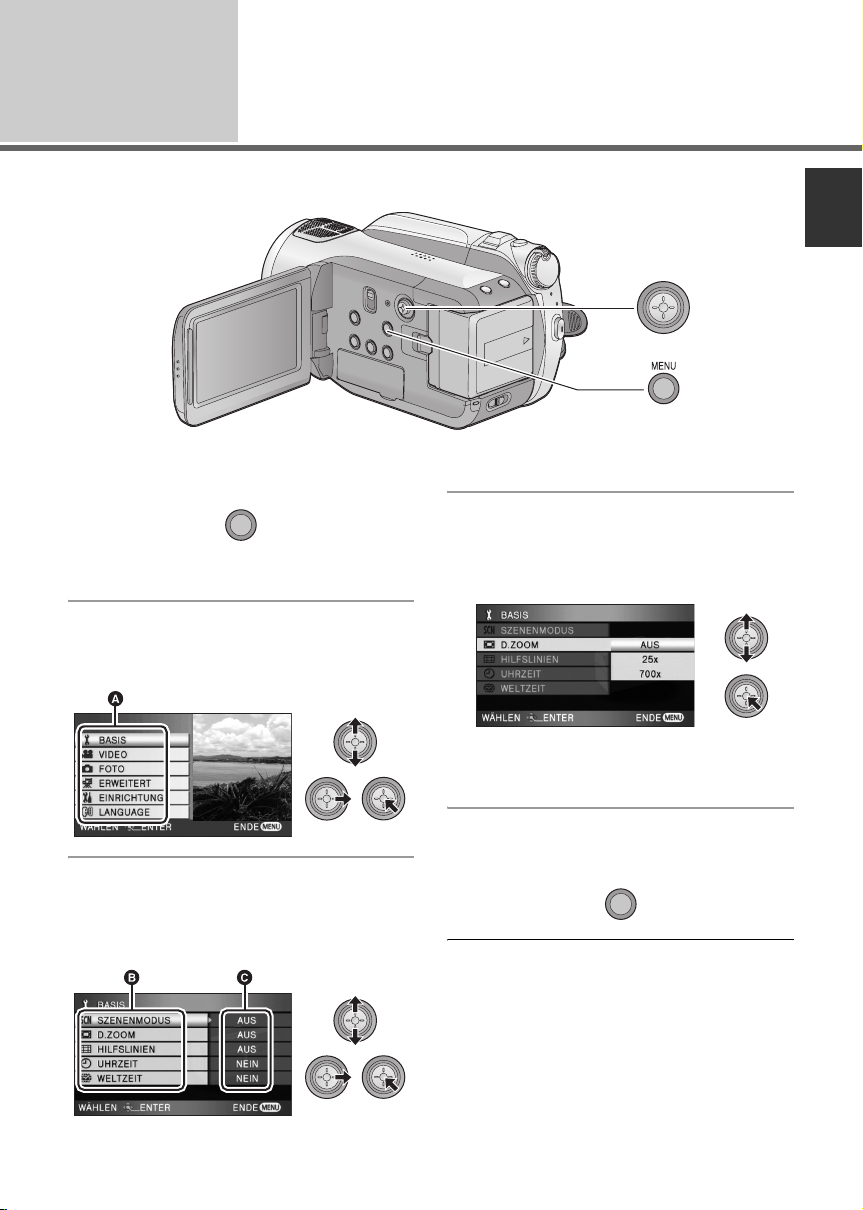
Setup
Menüanzeige verwenden
4
In den angezeigten Menübildschirmen können Sie mit der Cursortaste navigieren.
1 Drücken Sie die Taste MENU.
MENU
≥
Je nach dem mit dem Modus-Wahlschalter eingestellten
Modus werden unterschiedliche Menüs angezeigt.
2
Wählen Sie das Menü A und bewegen
Sie die Cursortaste nach rechts oder
drücken Sie die Cursortaste.
3 Wählen Sie den Menüpunkt des
Untermenüs B aus und bewegen
Sie die Cursortaste nach rechts
oder drücken Sie die Cursortaste.
C Aktuelle Menüeinstellungen
4 Wählen Sie die gewünschte
Einstellung und drücken Sie die
Cursortaste, um den
ausgewählten Punkt zu öffnen.
≥ Um zum vorigen Bildschirm zurückzukehren,
bewegen Sie den Cursor nach links. Danach
können Sie weitere Menüpunkte einstellen.
5 Drücken Sie die Taste MENU, um
die Menüanzeige zu verlassen.
MENU
≥ Der Menübildschirm wird während der
Aufnahme oder Wiedergabe nicht angezeigt.
Solange der Menübildschirm angezeigt wird,
können Sie keine anderen Funktionen starten.
23
VQT1N78
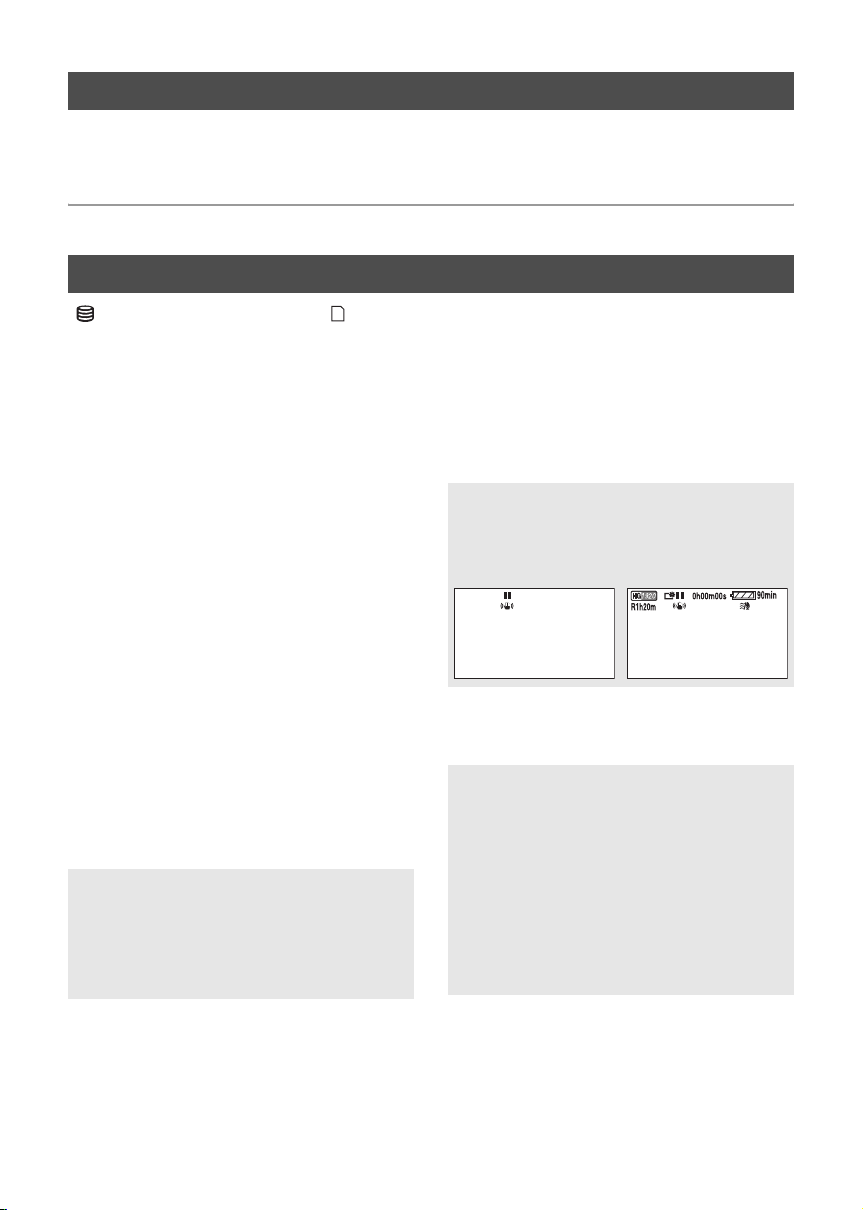
Sprache wählen
Sie können die Anzeige- und Menüsprache auswählen.
1 Drücken Sie die Taste MENU, wählen Sie [LANGUAGE] und drücken Sie
die Cursortaste.
2 Wählen Sie [Deutsch] und drücken Sie die Cursortaste.
Menüliste
HDD-Aufnahmemodus/ Karten-Aufnahmemodus
∫ [BASIS]
[SZENENMODUS] (l 57)
[D.ZOOM] (l 42)
[HILFSLINIEN] (l 49)
[UHRZEIT] (l 26)
[WELTZEIT] (l 28)
∫ [VIDEO]
[AUFN. MODUS] (l 36)
[25pDIGITAL CINEMA] (l 49)
[FADE] (l 46)
[WIND CUT] (l 50)
[MIKR-EINST.] (l 50)
[MIK. LAUTST.] (l 51)
[AGS] (l 33)
∫ [FOTO]
[BILDQUALITÄT] (l 41)
[HISPEED-BURST] (l 52)
[BLITZ] (l 53)
[BLITZ LEVEL] (l 53)
[ROTE AUGEN] (l 53)
[AUSLÖSE-TON] (l 54)
∫ [ERWEITERT]
[AUFN. LAMPE]
Die Aufnahmeanzeige leuchtet während der
Aufnahme und blinkt, wenn das Gerät ein
Signal von der Fernbedienung empfängt oder
der Timer des Selbstauslösers läuft. In der
Einstellung [AUS] leuchtet sie während der
Aufnahme nicht.
[AUT. LANGZEIT-BEL.] (l 55)
[AUFNAHMEHILFE] (l 38)
[Digital Cinema Colour] (l 55)
∫ [EINRICHTUNG]
[FORMATIEREN] (l 77)
[DISPLAY]
Die Bildschirmanzeigen werden wie in der
untenstehenden Abbildung dargestellt
ausgewählt.
[AUS] [EIN]
[DATUM/ZEIT] (l 26)
[DATUMS FORMAT] (l 26)
[ENERGIESPAR]
[AUS]:
Die Energiesparfunktion ist nicht aktiviert.
[5 MIN.]:
Wenn etwa 5 Minuten lang kein Bedienschritt
erfolgt, schaltet sich das Gerät automatisch
aus, um den Akku zu schonen.
≥ Wenn das Netzteil verwendet wird, wird die
Energiesparfunktion nicht aktiviert, wenn das
Gerät mit einem PC, Drucker oder DVDBrenner verbunden ist oder wenn die
Funktion PRE-REC verwendet wird.
*1
+
1
[ZEBRA] (l 54)
[FARBBALKEN] (l 54)
[FOKUS HILFE] (l 58)
24
VQT1N78
[SCHNELLSTART] (l 37)
[PIEPTON]
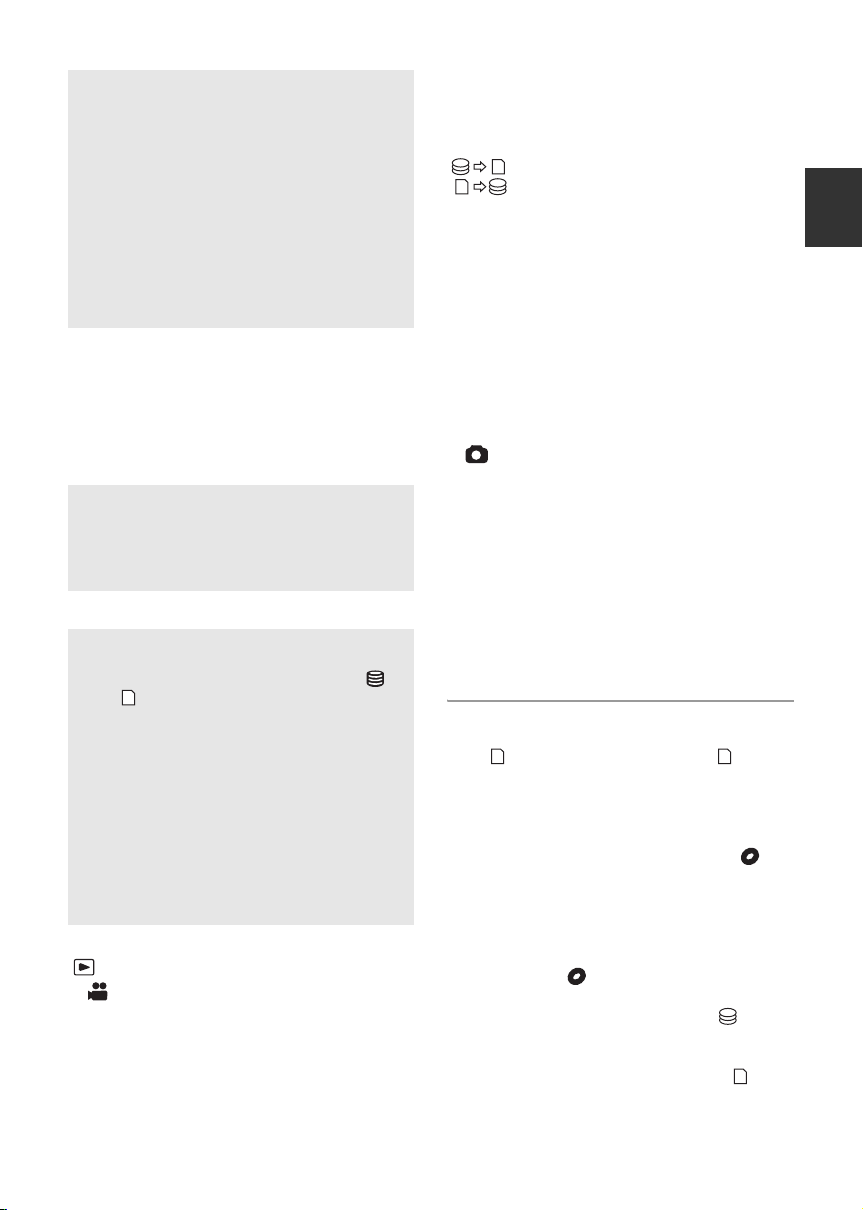
Diese Funktion ermöglicht Operationen wie
beispielsweise das Starten oder Beenden von
Aufnahmen mit einem Piepton.
1 Piepton
Beim Starten einer Aufnahme
Beim Einschalten der Stromversorgung
Beim Erkennen des Geräts durch PC, Drucker usw.
2 Pieptöne
Bei Unterbrechung der Aufnahme
Beim Ausschalten der Stromversorgung
4 Mal 2 Pieptöne
Bei Fehlern. Beachten Sie die im Display
angezeigte Meldung. (l 111)
[LCD AI] (l 30)
[LCD EINST.] (l 29)
[KOMP-AUSG.] (l 82)
[HDMI-AUFL.] (l 81)
[VIERA Link] (l 83)
[TV FORMAT] (l 80)
[RÜCKSETZEN]
Stellen Sie diese Option auf [JA], um die
Menüeinstellungen auf die Grundeinstellungen
zurückzusetzen.
(Die Spracheinstellung lässt sich nicht auf die
Werks-Voreinstellung zurücksetzen.)
[DEMO MODUS]
Diese Funktion wird verwendet, um den
Demonstrationsbetrieb dieses Geräts zu starten.
(Nur wenn der Modus-Wahlschalter auf
oder steht.)
Wenn dieses Gerät mit dem Netzteil verbunden und
[DEMO MODUS] auf [EIN] gestellt ist, ohne dass
eine SD-Karte eingelegt ist, startet die Demonstration
automatisch. Wenn ein Bedienschritt erfolgt, wird die
Demonstration abgebrochen. Wenn dann aber etwa
10 Minuten lang keine Bedienung erfolgt, startet die
Demonstration automatisch wieder. Um die
Demonstration zu stoppen, stellen Sie
[DEMO MODUS] auf [AUS] oder legen Sie eine SDKarte ein.
∫ [LANGUAGE] (l 24)
Wiedergabemodus
(
[] Video-Wiedergabe)
∫ [VIDEO-KONFIG.]
[WIEDERHOLEN] (l 66)
[FORTL. ABSP.] (l 66)
[SZENENSCHUTZ] (l 73)
[HILFSLINIEN] (l 49)
*2
∫ [SZENE BEARB.]
*2
[TEILEN] (l 72)
[LÖSCHEN] (l 71)
∫ [KOPIEREN]
*2
(l 75)
(l 75)
∫ [DVD-KONFIG.]
*3
[FORMATIEREN] (l 91)
[AUTO-DVD-SCHUTZ] (l 91)
[INFORMATION] (l 91)
∫ [EINRICHTUNG]
*4
[HDD FORMAT.] (l 77)
[INFORMATION] (l 77)
≥ Für andere Menüs, die oben nicht beschrieben
sind, informieren Sie sich bei den Menüs mit
der gleichen Bezeichnung im HDDAufnahmemodus/Karten-Aufnahmemodus.
([] Foto-Wiedergabe)
∫ [BILD-KONFIG]
[SZENENSCHUTZ] (l 73)
[DPOF] (l 74)
[LÖSCHEN] (l 71)
∫ [EINRICHTUNG]
[FORMATIEREN] (l 91)
≥
Für andere Menüs, die oben nicht beschrieben sind,
informieren Sie sich bei den Menüs mit der gleichen
Bezeichnung im HDD-Aufnahmemodus/KartenAufnahmemodus und im Video-Wiedergabemodus.
*1 Dieser Punkt wird nur angezeigt, wenn die
Registerkarte Karten-Aufnahmemodus
[ ] oder Karten-Wiedergabe [ ]
gewählt ist.
*2 Dieser Punkt wird nicht angezeigt, wenn das
Gerät an einen DVD-Brenner
(Sonderausrüstung) angeschlossen ist und
die Registerkarte Disc-Wiedergabe [ ]
gewählt wird oder wenn [INTELL. SZENE]
(l 65) ausgewählt ist.
*3 Dieser Punkt wird nur dann angezeigt, wenn das
Gerät an einen DVD-Brenner (Sonderausrüstung)
angeschlossen ist und die Registerkarte DiscWiedergabe [ ] gewählt wird.
*4 Dieser Punkt wird nur angezeigt, wenn die
Registerkarte HDD-Wiedergabe [ ]
gewählt wird.
*5 Dieser Punkt wird nur angezeigt, wenn die
Registerkarte Karten-Wiedergabe [ ]
gewählt wird.
*2
*5
*3
25
VQT1N78
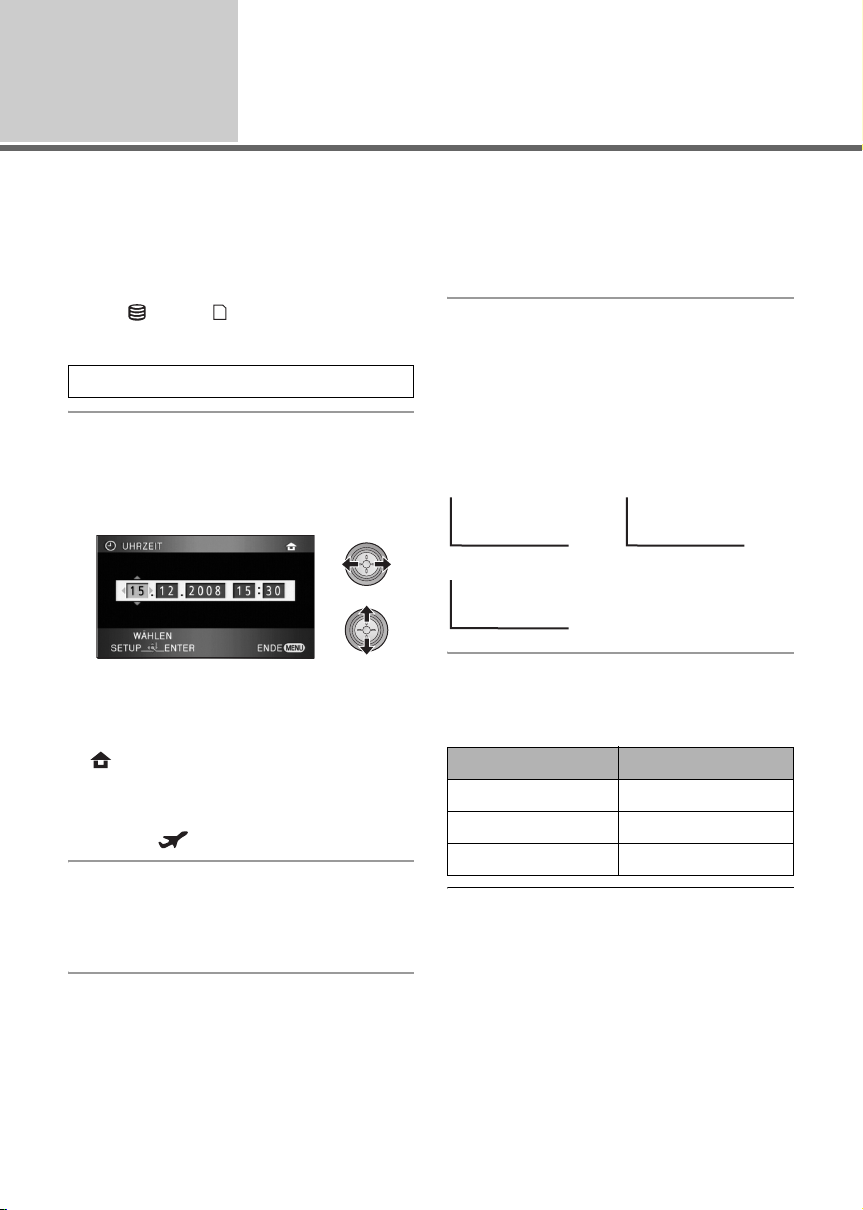
Setup
Datum und Uhrzeit einstellen
5
Wenn das Gerät zum ersten Mal eingeschaltet wird, wird eine Meldung mit der Aufforderung zur
Einstellung von Datum und Uhrzeit angezeigt.
Wählen Sie [JA] und führen Sie die unten beschriebenen Schritte 2 bis 4 aus, um Datum und Uhrzeit
einzustellen.
¬Drehen Sie den Modus-Wahlschalter
auf oder .
1 Wählen Sie das Menü. (l 23)
[BASIS] # [UHRZEIT] # [JA]
2 Wählen Sie Datum oder Uhrzeit
zur Einstellung aus und stellen
Sie dann die gewünschten Werte
mit der Cursortaste ein.
Anzeigemodus von Datum und Uhrzeit
ändern
Wählen Sie das Menü. (l 23)
[EINRICHTUNG] # [DATUM/ZEIT] #
gewünschter Anzeigemodus
≥ Sie können Datum und Uhrzeit auch anzeigen
oder ändern, indem Sie wiederholt die Taste
DATE/TIME auf der Fernbedienung drücken.
[DATUM] [D/Z]
15. 12. 2008 15:3015. 12. 2008
[AUS]
≥ Das Jahr wird wie folgt umgeschaltet:
2000, 2001, ..., 2039, 2000, ...
≥ Die Uhrzeit wird im 24-Stunden-Format
angezeigt.
≥ [ ] wird oben rechts auf dem Monitor
angezeigt, wenn [WELTZEIT] (l 28) auf
[HEIMATORT] eingestellt ist. Wenn dieser
Menüpunkt auf [ZIELORT] eingestellt ist, wird
dagegen [ ] angezeigt.
3 Drücken Sie die Cursortaste, um
die Auswahl einzugeben.
≥ Die Uhrenfunktion beginnt bei [00] Sekunden,
wenn die Cursortaste gedrückt wird.
4 Drücken Sie die Taste MENU, um
die Einstellung abzuschließen.
≥ Prüfen Sie dann, ob die Anzeige von Datum
und Uhrzeit korrekt ist.
26
VQT1N78
Datumsformat ändern
Wählen Sie das Menü. (l 23)
[EINRICHTUNG] # [DATUMS FORMAT] #
gewünschter Anzeigemodus
Anzeigeart Bildschirmanzeige
[J/M/T] 2008. 12. 15
[M/T/J] 12 15 2008
[T/M/J] 15. 12. 2008
≥ Wählen Sie zur Berücksichtigung der
Sommerzeit den Menüpunkt Sommerzeit in
[HEIMATORT] unter [WELTZEIT] nach
Einstellung der Uhrzeit.
≥ Die Datums- und Uhrzeit-Funktion wird durch
einen integrierten Lithium-Akku betrieben.
≥ Wird die Zeit in der Form [- -] angezeigt, ist der
integrierte Lithiumakku leer. Laden Sie den
Akku wie nachfolgend beschrieben auf.
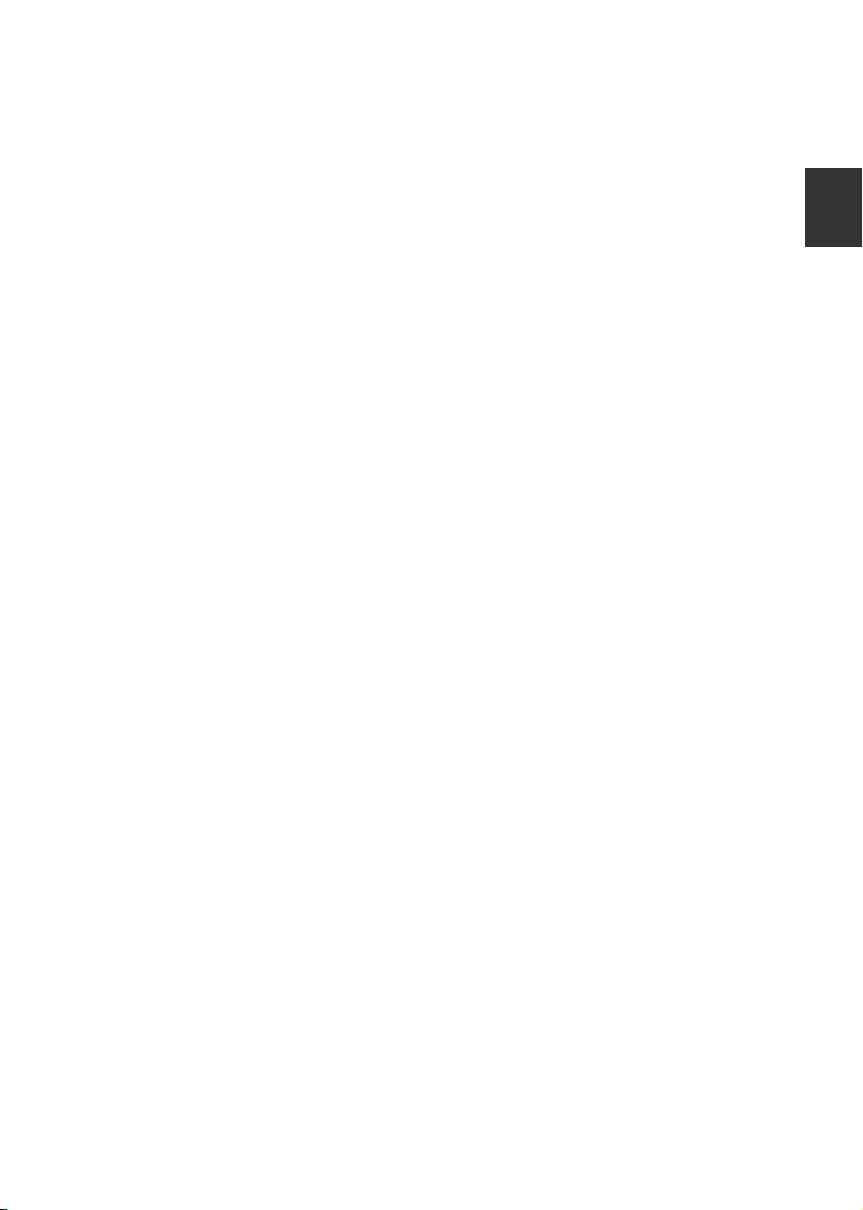
Integrierten Lithiumakku aufladen
≥ Schließen Sie das Netzteil an oder setzen Sie
den Akku in das Gerät ein. Der integrierte
Lithiumakku wird nun aufgeladen. Lassen Sie
das Gerät für etwa 24 Stunden in diesem
Zustand. Der Lithiumakku versorgt die interne
Uhr dann etwa 6 Monate lang. (Der Akku wird
auch dann aufgeladen, wenn der ModusWahlschalter auf OFF steht.)
27
VQT1N78
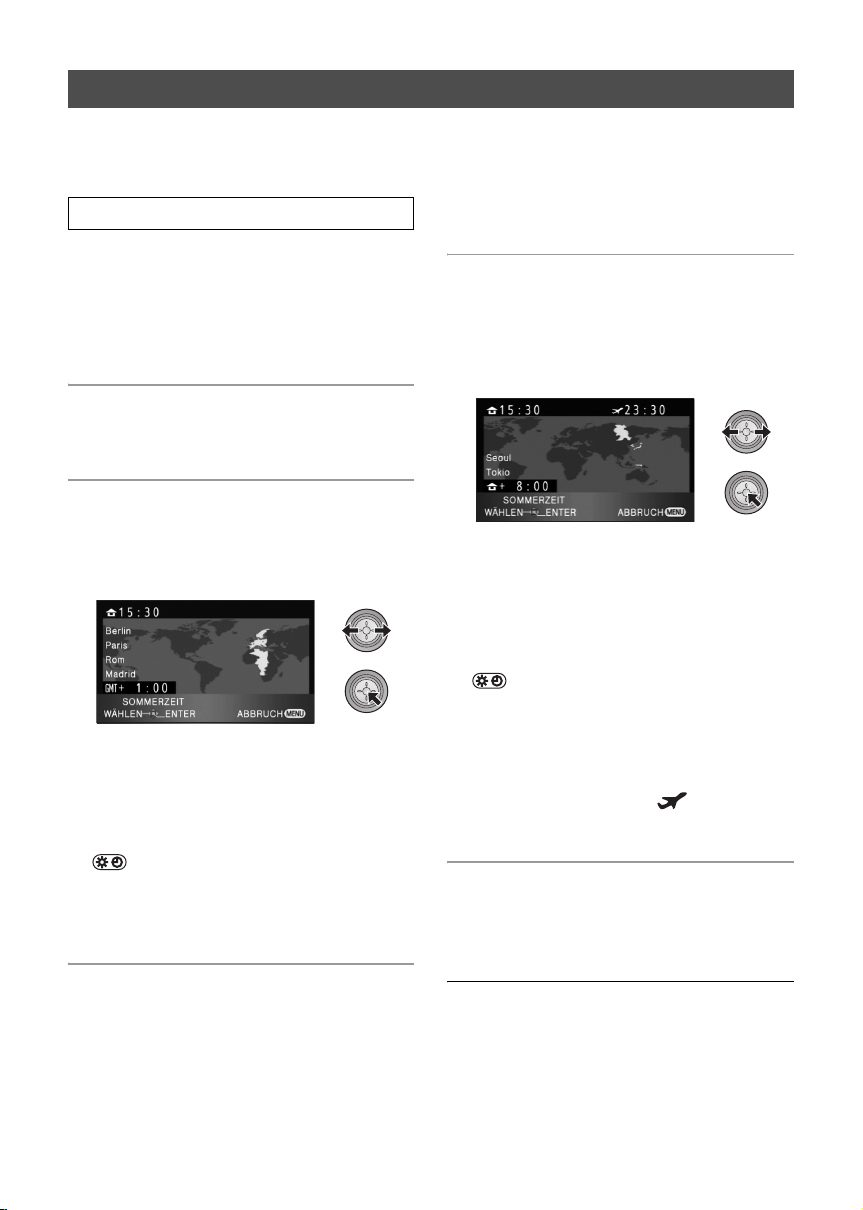
Weltzeit-Einstellung (Anzeige der Zeit am Zielort)
Die Zeit am Zielort kann angezeigt und gespeichert werden, indem Sie Ihre Heimat-Zeitzone und das
Reiseziel auswählen.
1 Wählen Sie das Menü. (l 23)
[BASIS] # [WELTZEIT] # [JA]
≥ Falls die Uhrzeit nicht eingestellt ist, stellen Sie
die Uhr auf die aktuelle Zeit ein. (l 26)
≥ Falls [HEIMATORT] (Ihre Heimat-Zeitzone) -
wie die Zeit bei der ersten Zeiteinstellung nicht eingestellt ist, wird die Meldung
angezeigt. Drücken Sie die Cursortaste, um zu
Schritt 3 weiterzugehen.
Auswahl des Zielorts nach der Einstellung der
Heimat-Zeitzone. Wenn die Heimat-Zeitzone
schon einmal eingestellt wurde, führen Sie den
Menüvorgang für Schritt 1 aus.
5 (Nur beim Einstellen der Zeitzone Ihres
Zielorts)
Wählen Sie die Zeitzone Ihres
Zielorts und bestätigen Sie die
Auswahl mit der Cursortaste.
2 (Nur beim Einstellen Ihrer Heimat-Zeitzone)
Wählen Sie [HEIMATORT] mit der
Cursortaste.
3 (Nur beim Einstellen Ihrer Heimat-Zeitzone)
Wählen Sie Ihre Heimat-Zeitzone
und bestätigen Sie die Auswahl
mit der Cursortaste.
≥ Die aktuelle Zeit erscheint oben links auf dem
Bildschirm. Der Zeitunterschied zur GMT
(Greenwich Mean Time) wird unten links auf
dem Bildschirm angezeigt.
≥ Wenn in Ihrer Heimat-Zeitzone die Sommerzeit
gilt, bewegen Sie den Cursor nach oben.
[ ] wird angezeigt und die
Sommerzeiteinstellung eingeschaltet; die Uhr
wird um eine Stunde vorgestellt. Durch
nochmalige Betätigung kehrt die Anzeige zur
normalen Zeiteinstellung zurück.
4 (Nur beim Einstellen der Zeitzone Ihres
Zielorts)
Wählen Sie [ZIELORT] und
drücken Sie die Cursortaste.
≥ Wenn die Heimat-Zeitzone zum ersten Mal
eingestellt wird, erscheint der Bildschirm für die
≥ Die Ortszeit am ausgewählten Zielort wird
oben rechts auf dem Bildschirm angezeigt. Der
Zeitunterschied zwischen Zielort-Zeitzone und
Heimat-Zeitzone wird unten links auf dem
Bildschirm angezeigt.
≥ Wenn in der Zielort-Zeitzone die Sommerzeit
gilt, bewegen Sie den Cursor nach oben.
[ ] wird angezeigt und die
Sommerzeiteinstellung eingeschaltet; die Uhr
wird um eine Stunde vorgestellt. Durch
nochmalige Betätigung kehrt die Anzeige zur
normalen Zeiteinstellung zurück.
≥ Schließen Sie die Einstellung ab, indem Sie
die Taste MENU drücken. [ ] wird
angezeigt und die Zeit am Zielort wird
angegeben.
Die Anzeige auf die Heimat-Zeitzone
zurückstellen
Stellen Sie die Heimat-Zeitzone mit den Schritten
1 bis 3 ein und schließen Sie die Einstellung
durch Drücken der Taste MENU ab.
≥ Wenn Sie Ihren Zielort nicht in der Darstellung
auf dem Bildschirm finden, stellen Sie ihn
durch Angabe des Zeitunterschieds von Ihrer
Heimat-Zeitzone ein.
28
VQT1N78
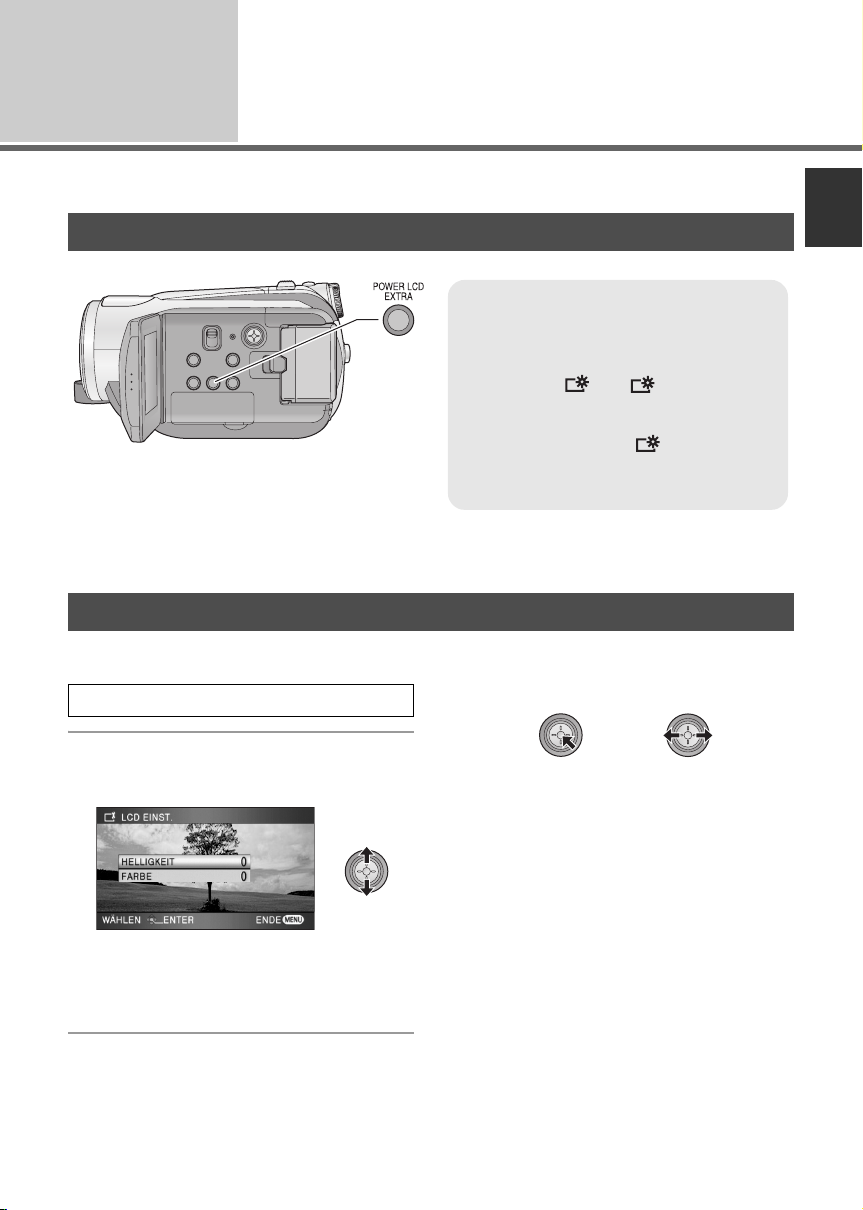
Setup
LCD-Monitor einstellen
6
≥ Die hier vorgenommenen Einstellungen wirken sich nicht auf die eigentlichen Aufnahmen aus.
Helligkeit des LCD-Monitors erhöhen
POWER LCD EXTRA-Taste
Die Anzeige wechselt jedes Mal, wenn Sie
die Taste POWER LCD EXTRA drücken,
um einen Schritt in folgender
Reihenfolge: [ ] > [] > Einstellung
abgebrochen (Standard)
≥ Wenn Sie das Netzteil verwenden,
erscheint die Anzeige [ ] und der
Monitor wird automatisch heller, wenn das
Gerät eingeschaltet wird.
Helligkeit und Farbintensität des LCD-Monitors einstellen
+
1
+
2
+
1
1 Wählen Sie das Menü. (l 23)
[EINRICHTUNG] # [LCD EINST.] # [JA]
2 Wählen Sie den Menüpunkt mit
der Cursortaste.
[HELLIGKEIT]:
Helligkeit des LCD-Monitors
[FARBE]:
Farbe des LCD-Monitors
3 Drücken Sie die Cursortaste, um
die Einstellung vorzunehmen.
≥ Der Balken verschwindet nach erfolgter
Einstellung, wenn etwa 2 Sekunden lang keine
Betätigung erfolgt.
≥ Drücken Sie die Taste MENU, um den Menü-
Bildschirm zu verlassen.
VQT1N78
29
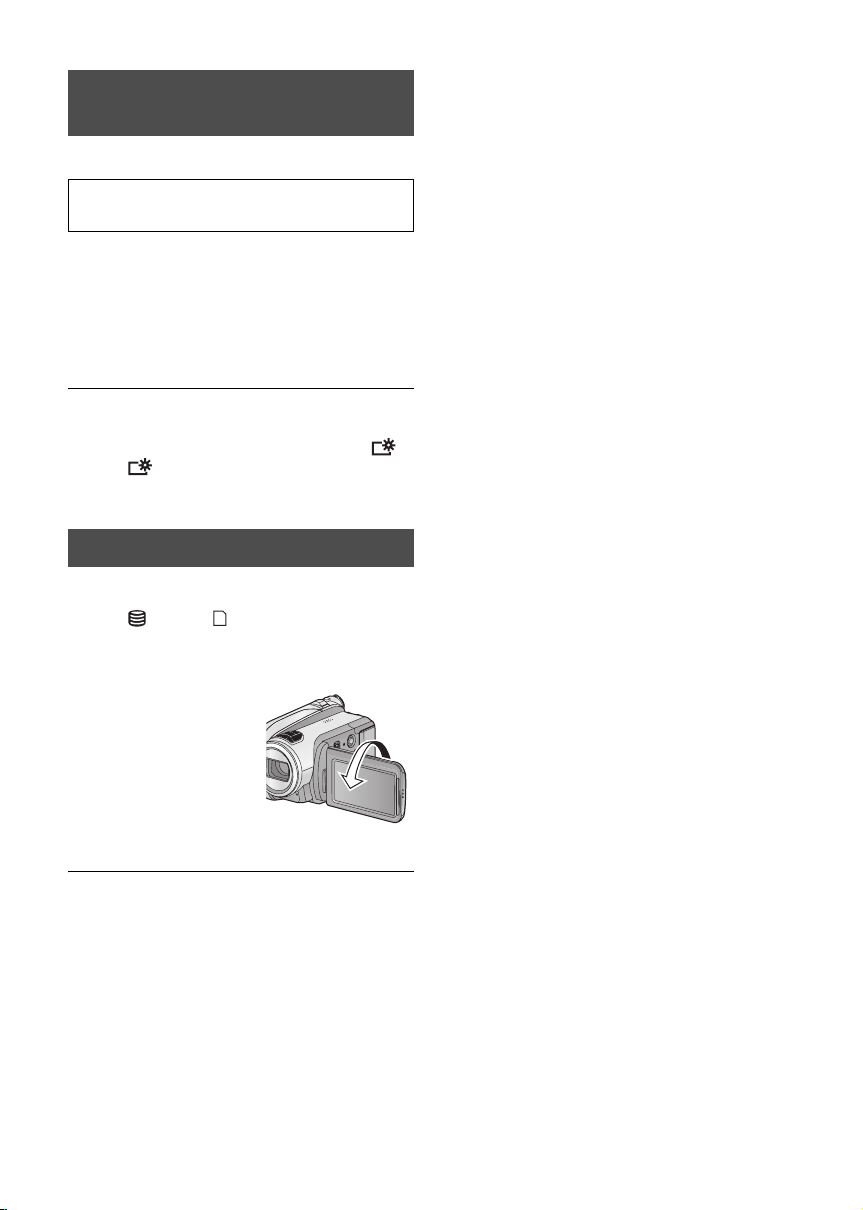
Bildqualität des LCDMonitors ändern
Wählen Sie das Menü. (l 23)
[EINRICHTUNG] # [LCD AI] #
[DYNAMISCH] oder [NORMAL]
[DYNAMISCH]:
Das Bild des LCD-Monitors wird klar, die Farben
kräftig. Kontrast und Helligkeit werden je nach
den aufgenommenen Szenen optimal eingestellt.
Die Bilder werden klar und leuchtend angezeigt.
[NORMAL]:
Schaltet zur normalen Bildqualität um.
≥ Diese Funktion wird automatisch auf
[DYNAMISCH] gesetzt, wenn die Helligkeit des
LCD-Monitors erhöht wird (die Anzeige [ ]
+
oder [ ] erscheint auf dem LCD-Monitor).
2
Sie kann dann nicht unabhängig auf
[NORMAL] gesetzt werden.
+
1
Selbstaufnahmen
¬Drehen Sie den Modus-Wahlschalter
auf oder .
Drehen Sie den LCD-Monitor in
Objektivrichtung.
≥ Das Bild erscheint
horizontal gespiegelt,
als ob Sie in einen
Spiegel schauen
würden. (Es wird
jedoch wie sonst auch
seitenrichtig
aufgenommen.)
≥ Auf dem Bildschirm sind nur einige wenige
Anzeigen zu sehen. Wenn [°] angezeigt wird,
drehen Sie den LCD-Monitor in Normalstellung
zurück und prüfen Sie die Warnung/
Alarmanzeige. (l 111)
30
VQT1N78
